MICROSOFT 365 OUTLOOK.


Megan Vanden Berghe
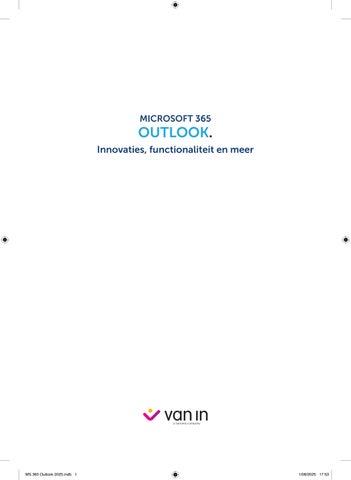


Megan Vanden Berghe


















De site www.mijnstudiemateriaal.be geeft je toegang tot het digitale lesmateriaal bij dit boek. Je moet jouw licentie eerst wel activeren aan de hand van een activatiecode. Bij de activatie moet je de gebruiksvoorwaarden accepteren. Deze licentie is geldig gedurende een jaar en start vanaf de activatie van deze code.
De licentieperiode start vanaf activatie en is 365 dagen geldig.
1ste druk 2025
Artikel 608725
ISBN 978-94-651-4000-1
D/2025/0078/151
Zetter: Ann Van Damme NUR 123-124 Coverontwerp: Frisco
Fotokopieerapparaten zijn algemeen verspreid en vele mensen maken er haast onnadenkend gebruik van voor allerlei doeleinden. Jammer genoeg ontstaan boeken niet met hetzelfde gemak als kopieën. Boeken samenstellen kost veel inzet, tijd en geld. De vergoeding van de auteurs en van iedereen die bij het maken en verhandelen van boeken betrokken is, komt voort uit de verkoop van die boeken.
In België beschermt de auteurswet de rechten van deze mensen. Wanneer u van boeken of van gedeelten eruit zonder toestemming kopieën maakt, buiten de uitdrukkelijk bij wet bepaalde uitzonderingen, ontneemt u hen dus een stuk van die vergoeding. Daarom vragen auteurs en uitgevers u beschermde teksten niet zonder schriftelijke toestemming te kopiëren buiten de uitdrukkelijk bij wet bepaalde uitzonderingen. Verdere informatie over kopieerrechten en de wetgeving met betrekking tot reproductie vindt u op www.reprobel.be.
Ook voor het digitale lesmateriaal gelden deze voorwaarden. De licentie die toegang verleent tot dat materiaal is persoonlijk. Bij vermoeden van misbruik kan die gedeactiveerd worden. Meer informatie over de gebruiksvoorwaarden leest u op www.mijnstudiemateriaal.be.
© Uitgeverij VAN IN, Wommelgem, 2025
De uitgever heeft ernaar gestreefd de relevante auteursrechten te regelen volgens de wettelijke bepalingen. Wie desondanks meent zekere rechten te kunnen doen gelden, wordt verzocht zich tot de uitgever te wenden.
De digitale werkplek evolueert voortdurend. Met elke update brengt Microsoft Outlook nieuwe mogelijkheden en een aangepaste gebruikerservaring met zich mee. Deze recente versie van Outlook heeft een opvallend vernieuwde lay-out en introduceert tal van nieuwe functionaliteiten die het dagelijkse gebruik efficiënter en intuïtiever maken. Met mijn ervaring als docent en consultant tijdens incompany trainingen en opleidingen merkte ik dat veel gebruikers vragen hadden over deze veranderingen en behoefte hadden aan een duidelijke, gestructureerde handleiding.
We starten met een algemene situering van Outlook binnen Microsoft 365 Copilot, gevolgd door een overzicht van de instellingen waarmee je het programma volledig naar je hand kan zetten. Outlook biedt namelijk tal van mogelijkheden om je werkomgeving te personaliseren – van weergave-instellingen tot meldingen en snelkoppelingen – en zo je productiviteit aanzienlijk te verhogen.
Daarna behandelen we de belangrijkste thema’s in de volgorde waarin ze ook visueel in de interface verschijnen: E-mail, Agenda, Contactpersonen, Groepen en To Do. Elk hoofdstuk is opgebouwd rond herkenbare workflows en bevat realistische casussen uit de bedrijfswereld, zodat je de leerstof meteen kan toepassen in een professionele context.
Om het leerproces te ondersteunen, bevat het handboek duidelijke screenshots bij elke stap. Daarnaast zijn er instructievideo’s beschikbaar via het online studiemateriaal, zodat je ook visueel begeleid wordt bij het uitvoeren van de opdrachten. Bovendien kan je ook een extra online hoofdstuk over Copilot vinden, alsook nuttige achtergrondinformatie bij sommige delen.
Scan deze QR-code voor rechtstreekse toegang naar mijnstudiemateriaal

Voorwoord
Mijn doel is om met dit handboek niet alleen de technische kant van Outlook te verduidelijken, maar ook om gebruikers te helpen efficiënter te werken en meer grip te krijgen op hun digitale communicatie en planning. Dit handboek is uitermate geschikt als didactisch materiaal binnen opleidingen of trainingen. Het kan ingezet worden in zowel een schoolse context als in een bedrijfsomgeving, waar het ondersteuning biedt bij het aanleren of opfrissen van digitale vaardigheden in Outlook.
Tot slot wil ik graag VAN IN bedanken voor de kans om dit boek te schrijven en op de markt te brengen. Ook een warm woord van dank aan mijn gezin, voor hun onvoorwaardelijke steun tijdens het schrijfproces. Voor de inhoudelijke ondersteuning en referentie werd gebruikgemaakt van de officiële documentatie van Microsoft, beschikbaar via support.microsoft.com/outlook.
Ik wens je een vlotte en aangename leerervaring toe met dit handboek.
De auteur,
Megan Vanden Berghe
Docent ICT – Hogeschool VIVES
Zelfstandige incompany trainingen en opleidingen ICT
Hoofdstuk
5.1.1
5.1.4
5.1.5
5.2.1
5.2.2
5.2.3
5.2.4
5.2.5
5.2.6
5.2.7
5.2.8
5.2.9
5.3.1
5.3.2
5.3.3
5.3.4
5.3.5
3.5 Tags
3.5.1 Categoriseren
3.5.2 Vlag
4 E-mails zoeken
5 Teams in Outlook
5.1 Chatten met afzender via Teams
5.2 Delen met Teams
5.3 Teams-statusinformatie
Hoofdstuk 4 Agenda
1 Mijn agenda’s
1.1 Weergave verschillende agenda’s
1.2 Agenda toevoegen
1.2.1 Google-agenda koppelen
1.3 Agenda’s beheren
2 Agenda delen
2.1 Jouw agenda delen
2.2 Gedeelde agenda weergeven
3 Nieuwe gebeurtenis
3.1 Opties voor reacties
3.2
3.3 Herinnering
3.4 Categoriseren
3.5 Privé
3.6 Planningspeiling
3.7 Planningassistent
4 Weergave agenda
Hoofdstuk 5 Contactpersonen
1 Nieuwe contactpersoon toevoegen 127
1.1 Handmatig een nieuwe contactpersoon toevoegen 127
1.2 Een contactpersoon toevoegen vanuit een e-mailbericht 128
1.3 Een contactpersoon toevoegen vanuit een profielkaart 129
1.4 Contactpersonen importeren (CSV-bestand) 130
1.5 Lijst met contactpersonen 130
2 Profielkaart 131
Hoofdstuk 1 Inleiding Microsoft 365 Copilot
Microsoft Office heet nu Microsoft 365 Copilot. Niet enkel de naam is veranderd, ook heel wat apps zitten in een nieuw jasje. Microsoft gebruikt generatieve AI om de productiviteit en creativiteit binnen het Microsoft 365-ecosysteem te verbeteren. Microsoft 365 Copilot is en blijft het belangrijkste pakket voor bedrijven en ondernemingen, maar is ook perfect voor thuisgebruik. Microsoft 365 Copilot is een cloud-productiviteitsplatform waar de AI-assistent van Microsoft (Copilot) geïntegreerd is in de verschillende apps zoals Microsoft Teams, OneDrive, Word, Excel, PowerPoint en Outlook. 1


1 Om Copilot te activeren binnen de apps en de AI-functies te gebruiken moet je een extra Copilot Pro licentie aankopen binnen je pakket. Deze aankoop is geldig op de licentie waarmee je ze aankoopt, niet per programma. Als je dus meerdere e-mailadressen zou toevoegen in Outlook, zullen de AI-functionaliteiten enkel beschikbaar zijn op het e-mailadres waarmee je de licentie hebt aangekocht.
Hoofdstuk 1 Inleiding Microsoft 365 Copilot
Teams gebruik je om samen te werken met collega’s. Je kan er documenten delen, chatten met elkaar en videobellen. Zo wordt het vaak gebruikt in bedrijven om online meetings te houden.
– OneDrive is het platform waarop je persoonlijke (werk)documenten kan opslaan, bewerken en delen in de cloud.
– Word is een tekstverwerkingsprogramma waar je brieven, rapporten, verslagen, offertes en heel wat andere zaken mee kan opstellen.
– Excel is een programma dat je kan gebruiken als digitaal rekenblad. Hiermee kan je analyses maken van gegevens en deze ook visueel weergeven.
– PowerPoint gebruik je om presentaties mee te maken, bewerken en presenteren.
– Outlook is een programma dat iedereen kent om e-mails mee te beheren, maar je kan het ook gebruiken voor het beheren van je agenda, contactpersonen, taken en zoveel meer.
Omdat al deze programma’s zijn verbonden met de cloud, werken ze ook heel goed samen. Zo is je agenda in Teams volledig gelinkt aan je agenda in Outlook. Zo kan je persoonlijke documenten opslaan in je OneDrive en ze ook terugvinden in Teams. Er zijn talloze correlaties tussen de verschillende programma’s.
1 Waar vind je al deze programma’s
Ga in de webbrowser naar https://m365.cloud.microsoft/ en meld je aan met het account waarmee je een licentie hebt gekregen of aangekocht.
Dit is de centrale plaats waar je alle programma’s binnen jouw licentie online kan terugvinden. Hier worden ze apps genoemd, maar het is de online versie van de programma’s die je hier kan raadplegen. Je vindt er meer informatie over de individuele apps en een kleine uitleg waarvoor je al deze programma’s kan gebruiken. Zo is het voor jou als gebruiker makkelijker om een programma te kiezen dat past bij jouw noden.
Hoofdstuk 1 Inleiding Microsoft 365 Copilot

De startpagina
Op de startpagina kan je de apps ook installeren op jouw computer door te klikken op Installeren en meer. Deze worden lokaal geplaatst als app op de C-schijf. Daarna kan je werken met de desktopversies van de verschillende programma’s. Handig is dat je hier kan kiezen op welke locatie je de documenten opslaat. Je kan dit lokaal op je computer doen of opnieuw in de cloud, bijvoorbeeld in je OneDrive.
Let ook op dat de webversies van de programma’s er soms anders kunnen uitzien en dat de instellingen of toepassingen op een andere plaats staan. Je kan wel heel makkelijk overschakelen naar de desktopversie door te klikken op Bewerken – openen in desktopversie. Daarna opent het programma in de geinstalleerde app op jouw toestel.
Wij gaan in dit boek verder in op het programma Outlook en hoe het samenwerkt met andere programma’s van Microsoft 365 Copilot.
2.1 Waar kan je dit programma raadplegen?
Het grootste voordeel van in de cloud te werken is dat je altijd en overal het programma kan raadplegen via verschillende kanalen:
– Online: Ga in de webbrowser naar www.office.com en ga naar Outlook. Als je het logo van Outlook niet onmiddellijk ziet, klik dan op Apps en daarna op
Hoofdstuk 1 Inleiding Microsoft 365 Copilot
Outlook. Je ziet dat er een nieuw tabblad opent in je browser waarin het programma opent.

Outlook-app online – Apps op al je toestellen: Je kan het programma installeren als app op je laptop, gsm en tablet. Zo kan je makkelijk altijd en overal je mails checken en je agenda beheren.
Outlook-app op desktop
Hoofdstuk 2 Starten met de nieuwe Outlook-app
DIt boek is geschreven vanuit een Windowsomgeving. De helpdesk van Microsoft maakt per programma ook telkens een onderscheid tussen Windows en Mac. Indien er op jouw Mac dus zaken zijn die er anders uitzien, neem dan gerust een kijkje op de website van de helpdesk.
Het handboek spitst zich ook toe op de nieuwe versie van Outlook die gelanceerd werd in het najaar van 2024. Het biedt niet alleen een nieuwe interface, maar ook tal van extra functionaliteiten en verbeterde integraties met andere Microsoftproducten. De klassieke versie van Outlook zal nog even blijven bestaan, maar zal vanaf 2025 niet meer beschikbaar zijn op nieuwe Windowscomputers.
De nieuwe Outlook-app ziet er gedeeltelijk anders uit dan de vorige versie, maar lijkt wel heel sterk op de webversie.
Als je momenteel nog de werkt in de vorige versie van Outlook, kan je makkelijk overschakelen naar de nieuwe versie door de schakelaar rechts bovenaan met de tekst Het nieuwe Outlook te verschuiven.
Het nieuwe Outlook
Door deze actie zal je de nieuwe versie installeren op je toestel en kan het ontdekken beginnen. In dit hoofdstuk leer je de verschillende instellingen van het programma kennen.
Als je Outlook voor het eerst opent, zal er een pop-up verschijnen die vraagt om je in te loggen met het e-mailadres waarmee de licentie is aangekocht. Dit zal ook het e-mailadres zijn waarmee je zal mailen. Zodra je bent ingelogd met het juiste account, kan je aan de slag.
Hoofdstuk 2 Starten met de nieuwe Outlook-app
Als je al een account hebt gekoppeld en je graag een ander e-mailadres toevoegt, volg dan deze stappen:
1. Ga rechts bovenaan naar de instellingen. Daarna ga je naar de rubriek Accounts – E-mailaccounts
Instellingen Outlook
2. Klik in het navigatievenster op Account toevoegen
3. Vul daarna het e-mailadres in van het account dat je graag wil toevoegen aan Outlook.

E-mailaccounts toevoegen
4. Alle accounts kan je beheren in het instellingenvenster bij Accounts – E-mailaccounts
Hoofdstuk 2 Starten met de nieuwe Outlook-app

E-mailaccounts beheren
Met de zoekbalk kan je op een efficiënte manier e-mails terugvinden. Dit kan met de naam van de afzender, een woord dat in het onderwerp staat, de naam van een geadresseerde die in CC staat etc. Voor meer informatie over hoe je de zoekbalk moet gebruiken, zie Hoofdstuk 1 – 3.4.1 Zoekbalk.
Dit is de minimalistische versie van je agenda in Outlook. Hier kan je jouw taken voor vandaag zien en kan je ook op een snelle manier de afspraken zien die in jouw agenda staan. Je kan ze in een dag-, week- of maandweergave bekijken. Hier kan je ook snel een nieuwe gebeurtenis inplannen of een nieuwe taak toevoegen.
Hoofdstuk 2 Starten met de nieuwe Outlook-app
Als je vermeld bent door een collega in een taak of met een @-teken genoemd bent in bijvoorbeeld een e-mail, verschijnt dit bij jouw meldingen.
Meldingen
Terwijl we vroeger de instellingen in het lint bij Bestand konden vinden , kan je het tandwiel nu terugvinden bovenaan in de balk. Hier kan je alle instellingen terugvinden voor je e-mails, agenda, contactpersonen etc.
Instellingen
5.1 Accounts
5.1.1 E-mailaccounts
Bij Accounts kan je de verschillende gekoppelde accounts terugvinden en deze beheren.
Indien er meerdere accounts zijn gekoppeld, kan je instellen welk account je als Primair account wil instellen. Dit zorgt ervoor dat mails automatisch van dit e-mailadres worden verstuurd, tenzij je dit handmatig aanpast bij Van. Zie verder in dit hoofdstuk 5.3.2 Opstellen en beantwoorden en Hoofdstuk 3 – 1.1 Aan, Van, CC en BCC.
Dit is ook de tweede plaats om een account toe te voegen. Doe dit door te klikken op Account toevoegen en vervolgens in te loggen met het e-mailadres dat je wil koppelen. Voor meer informatie zie Hoofdstuk 2 – 1.2 Meerdere accounts toevoegen
5.1.2 Gedeeld met mij
Een gedeeld postvak is een mailbox die door meerdere personen binnen eenzelfde organisatie gebruikt kan worden. Een voorbeeld van zo’n gedeeld account
Hoofdstuk 2 Starten met de nieuwe Outlook-app
is info@bedrijfsnaam.be. Bij deze instelling kan je een postvak toevoegen waar jij rechten toe hebt. Deze rechten worden meestal door de IT-dienst van jouw organisatie toegewezen. Normaal verschijnt deze mailbox dan automatisch in jouw Outlook, maar als dit niet het geval is, kan je ze bij de instellingen toevoegen bij Accounts – Gedeeld met mij. Je kan ook de rechten zien die de IT-dienst aan jou heeft toegewezen en je kan ervoor kiezen om deze mailbox niet weer te geven in de mappenlijst. Door zo’n gedeelde mailbox toe te voegen, krijg je ook rechten om de bijbehorende agenda en contactpersonen te beheren.
Gedeelde mailboxen verschijnen nu als volledig aparte accounts in je mappenlijst. Je herkent een gedeelde mailbox in de mappenlijst ook aan het icoontje van een gedeelde map in OneDrive. Elk account heeft ook eigen postvakken en een eigen mappenstructuur. Je kan ook kiezen vanuit welk e-mailadres je een nieuwe e-mail wil verzenden. Hiervoor is het belangrijk om de Van-knop zichtbaar te maken.


Hoofdstuk 2 Starten met de nieuwe Outlook-app
5.1.3 Automatische antwoorden
Stel een automatisch antwoord in als je niet bereikbaar bent en je je e-mails niet kan checken voor een bepaalde periode. Dit kan bijvoorbeeld als je met vakantie bent. Stel de begin- en eindtijd in van jouw afwezigheid.
Je kan deze periode ook blokkeren in je agenda door ze een titel te geven. Bovendien zullen nieuwe uitnodigingen voor vergaderingen automatisch worden geweigerd en kan je vergaderingen tijdens deze periode laten weigeren en annuleren. Als je een van deze opties niet wenst, dan vink je de optie uit.

Automatische antwoorden instellen
Schrijf daaronder een tekst voor mensen binnen en buiten jouw organisatie. Deze tekst wordt door Outlook als automatische e-mail gestuurd naar personen binnen of buiten jouw organisatie als zij je in deze periode een e-mail sturen.
Hoofdstuk 2 Starten met de nieuwe Outlook-app

Automatische antwoorden berichttekst
AUTOMATISCH ANTWOORDEN
Stel een automatisch antwoord in voor de paasvakantie. Je gaat skiën en je wil dat deze periode wordt geblokkeerd in jouw agenda. Alle inkomende uitnodigingen worden ook automatisch geweigerd.
Daarnaast stel je een standaardmail in voor jouw collega’s met de volgende boodschap:
Beste collega’s,
Ik ben momenteel niet bereikbaar omdat ik de sneeuwpistes onveilig aan het maken ben tijdens de paasvakantie.

Mocht je me dringend nodig hebben, dan zal je een sneeuwscooter moeten huren en me achterna komen in de bergen. Anders ben ik weer beschikbaar vanaf [datum terugkomst].
Voor dringende zaken kan je contact opnemen met [naam van collega] via [e-mailadres van collega].
Tot snel en geniet van de lente!
Met vriendelijke groet, [Je naam]
Maak nu een formele mail die Outlook moet versturen naar personen buiten je organisatie. Let op je taalgebruik, maar breng dezelfde boodschap.
Hoofdstuk 2 Starten met de nieuwe Outlook-app
Een e-mailhandtekening wordt automatisch toegevoegd aan je e-mail wanneer je dit correct instelt. Dit houdt meestal een vriendelijke en gepaste groet in en een vermelding van je naam. Daarnaast kan je eventueel bijkomstige informatie toevoegen zoals je functie, informatie over de organisatie waarvoor je werkt of andere contactgegevens (zie Hoofdstuk 3 – 1.2 E-mailhandtekening).
Als je meerdere accounts beheert, kan dit ook een handige functie zijn. Je stelt dan voor elk account een gepaste e-mailhandtekening in.

Handtekeningen instellen
Vergeet na het opmaken van de e-mailhandtekening niet op Opslaan te klikken.
Daarna kan je een gekozen e-mailhandtekening als standaard instellen voor nieuwe berichten of voor antwoorden en doorgestuurde berichten. Zo komt deze e-mailhandtekening automatisch onderaan je e-mailconcept.
Hoofdstuk 2 Starten met de nieuwe Outlook-app

Standaard handtekeningen selecteren

Standaard handtekeningen in e-mails
Als je in meerdere talen communiceert, kan je meerdere handtekeningen opstellen. Zo hoef je deze niet telkens manueel te typen wanneer je een e-mail opstelt, maar kan je de juiste handtekening gewoon selecteren. Dit bespaart tijd en verkleint de kans op fouten.
E-MAILHANDTEKENING
Maak een e-mailhandtekening in het Nederlands, Engels en Frans.
Zorg ervoor dat de Nederlandse e-mailhandtekening standaard tevoorschijn komt bij nieuwe e-mails en bij antwoorden of doorgestuurde berichten.
5.1.5 Categorieën, mobiele apparaten en opslag
Bij deze drie rubrieken kan je kiezen op welk account deze instellingen moeten worden toegepast. Dit kan handig zijn als je met meerdere accounts verbonden bent in het programma.
Hoofdstuk 2 Starten met de nieuwe Outlook-app
Categorieën dient om het account toe te wijzen waarop de verschillende categorieën worden aangemaakt. Je kan hierbij e-mails of agenda-items structureren en organiseren. Je kan hier de verschillende categorieën ook aanmaken, bewerken, verwijderen of als favoriet aanduiden (zie Hoofsdstuk 3 – 3.5.1 Categoriseren voor meer uitleg).
Onder Mobiele apparaten kan je alle apparaten beheren die zijn gekoppeld en gesynchroniseerd met het account dat is geselecteerd. Het geeft je een overzicht van de apparaten waarop je het postvak kan raadplegen. Daarnaast kan je de apparaten hier bewerken of verwijderen, of je kan de synchronisatie vernieuwen om je postvak up-to-date te brengen.
Onder Opslag kan je de totale e-mailopslag raadplegen. Je ziet er een duidelijk onderscheid tussen de verschillende postvakken en je kan er meer details zien van de verschillende postvakken, zoals de grootte van het postvak en het aantal berichten. Als je het postvak volledig wil leegmaken, kan dat ook hier. Je hebt de keuze om alle berichten te verwijderen, of e-mails van drie maanden en ouder, of zes maanden en ouder, of twaalf maanden en ouder.

Hoofdstuk 2 Starten met de nieuwe Outlook-app
5.2.1 Taal en
Onder Taal en tijd kan je de taal van het programma instellen.
Daarnaast kan je ook kiezen welke datumnotatie je wenst te gebruiken. Als je bijvoorbeeld 1 september 2025 typt in een e-mail, zal deze datum automatisch in de gekozen datumnotatie worden omgezet. Hetzelfde geldt voor de tijdnotatie, die kan je ook in deze rubriek instellen.
Als laatste kan je er ook de tijdzone instellen. Dit kan belangrijk zijn als je mailt met bijvoorbeeld klanten op een ander continent die in een andere tijdzone werken. Of als je bedrijf een filiaal heeft in een land met een andere tijdzone. Onze tijdzone is UTC +01:00 Brussel, Kopenhagen, Madrid, Parijs.

en tijd
5.2.2 Vormgeving
Kies hoe jouw Outlook eruitziet door in deze rubriek verschillende zaken aan te passen. Zo kan je kiezen voor de donkere of lichte modus en tussen verschillende thema’s en themakleuren. Je kan ook de lay-out van de navigatiebalk personaliseren. Zo kan je aanpassen hoe de verschillende apps worden weergegeven: de
Hoofdstuk 2 Starten met de nieuwe Outlook-app
pictogrammen al dan niet in kleur en de weergave van de namen van de verschillende apps of niet.

Vormgeving modus
5.2.3 Meldingen

Vormgeving kleur
Stel onder Meldingen in of je meldingen wil ontvangen van de Outlook-app in het algemeen en meer specifiek voor meldingen van je e-mail, agenda en documenten.
Indien je na het instellen van de meldingen problemen ondervindt met de bureaubladmeldingen, check dan zeker of de Outlook-meldingen zijn ingeschakeld bij je meldingsinstellingen van het toestel waarop je werkt.

Meldingen instellingen
Hoofdstuk 2 Starten met de nieuwe Outlook-app
Outlook-app
Als de meldingen van de Outlook-app zijn uitgeschakeld, kunnen onderstaande instellingen niet worden gewijzigd. Indien ze aan staan, kan je ook geluid toestaan bij het ontvangen van meldingen en toestaan dat er meldingen binnenkomen als de Outlook-app gesloten is.
Stel in welke soort melding je wil krijgen als je een nieuwe e-mail ontvangt. Zo kan je bijvoorbeeld kiezen voor een pop-up op je bureaublad.
Wil je liever niet gestoord worden terwijl je met iets anders bezig bent, schakel dit soort melding dan zeker uit. Op die manier kan je zelf bepalen wanneer je nieuwe mails bekijkt en ongestoord verder werken aan de taak waarmee je bezig was.
Je kan ook enkel meldingen van je favoriete personen toestaan (zie Hoofdstuk 5 –2 Profielkaart) en ervoor kiezen om een geluid af te spelen bij het ontvangen van een nieuwe e-mail.
Je kan hier ook instellen dat als iemand je vermeldt in een e-mail, dit verschijnt bij je Meldingen (zie Hoofdstuk 2 – 4 Meldingen).
Agenda
Meldingen in verband met herinneringen voor gebeurtenissen kunnen hier worden aangepast. De herinnering kan als een pop-up in Outlook verschijnen of opnieuw, zoals bij de e-mailinstellingen, als een melding op je bureaublad. Uiteraard kan je deze meldingen ook uitschakelen.
Er is de mogelijkheid om de herinneringen voor gebeurtenissen in het verleden automatisch te verwijderen. Als dit niet is ingeschakeld, zal de herinnering pas verdwijnen als je ze zelf sluit.
Als je meldingen hebt toegestaan, kan je er ook voor kiezen om een geluid te laten afspelen wanneer je een melding krijgt.
Hoofdstuk 2 Starten met de nieuwe Outlook-app
Documenten
Je kan ook instellen dat je een melding krijgt wanneer iemand je vermeldt in een document of in een Loop-onderdeel 1 . Deze verschijnt dan in het deelvenster Meldingen (zie Hoofdstuk 2 – 4 Meldingen).
Sneltoetsen
Afhankelijk van de versie waarin je werkt, zijn er andere sneltoetsen. Aangezien de app van Outlook nu (bijna) dezelfde weergave heeft als de webversie, kan je ook de sneltoetsen van de webversie inschakelen. Ben je het gewoon om met de app te werken op je desktop, dan schakel je het best deze sneltoetsen in.
Hier kan je ook de lijst met alle sneltoetsen raadplegen en kan je de sneltoetsen uitschakelen. Zo verhinder je een verkeerde combinatie in te drukken en zo een handeling uit te voeren zonder dat het de bedoeling is.
Toegankelijke inhoud
Met deze instelling kan je afzenders vragen om inhoud te verzenden die toegankelijk is. Als je dit inschakelt, moet je een account kiezen waarop deze instelling van toepassing is. Iedereen die een e-mail aan jou opstelt, krijgt bovenaan een extra lijn te zien die hen eraan herinnert om hun e-mail toegankelijk te maken. Bovendien krijgen ze meer informatie over hoe ze dit het best doen.
1 Microsoft Loop is een innovatieve co-creatie-ervaring die teams, inhoud en taken samenbrengt op al uw hulpprogramma’s en apparaten. Het combineert een draagbare onderdelen, die synchroniseren tussen verschillende applicaties zoals Microsoft Teams, Outlook en OneNote, waardoor teams samen kunnen denken, plannen en maken.
Hoofdstuk 2 Starten met de nieuwe Outlook-app

Timing aanpassen
Door deze instelling in te schakelen kan je foutmeldingen en bevestigingen van acties op je scherm houden tot je ze wegklikt.
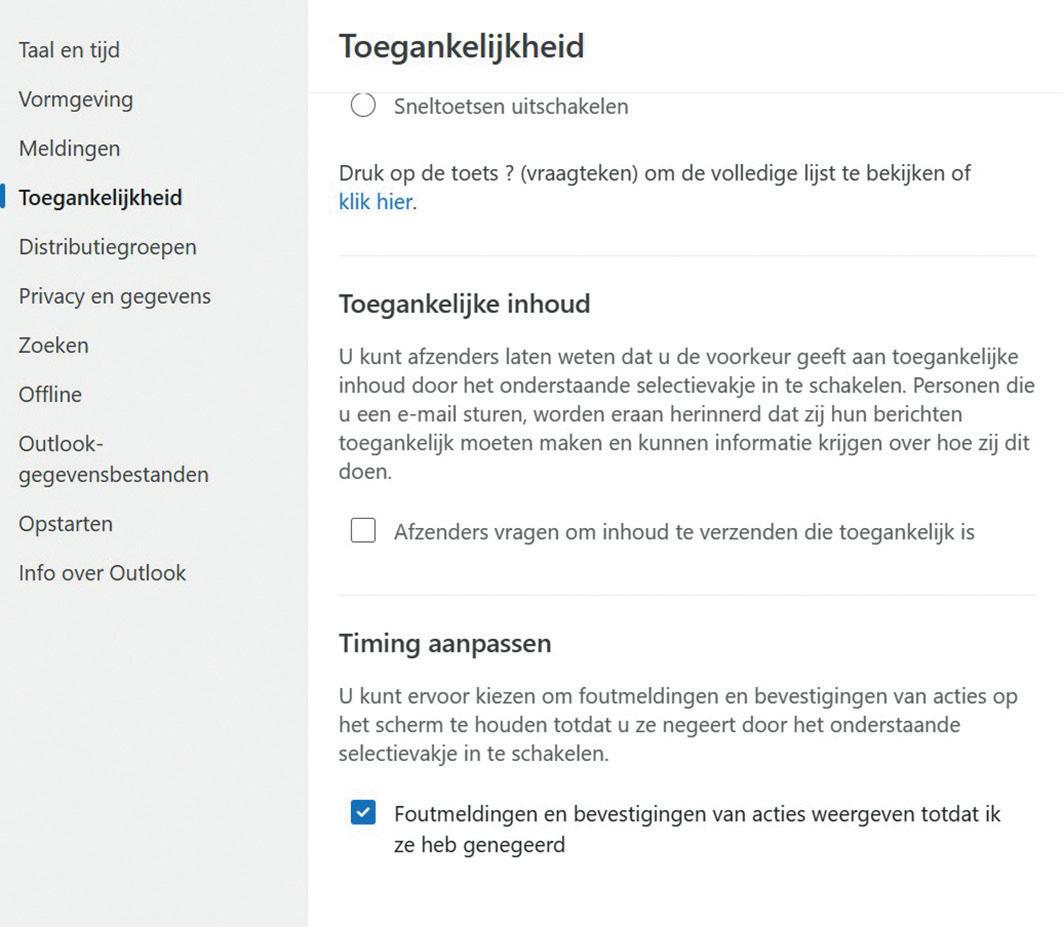
Timing aanpassen
Hoofdstuk 2 Starten met de nieuwe Outlook-app
5.2.5 Privacy en gegevens
Selecteer hier eerst en vooral het account waarop deze instellingen van toepassing zijn.
Zoekgeschiedenis
Je kan alle zoekgeschiedenis verwijderen of exporteren. Deze wordt in eerste instantie bijgehouden om jouw zoekresultaten te verbeteren.

Zoekgeschiedenis
Privacyinstellingen
Stel hier je voorkeuren in wat betreft jouw gegevens. Standaard verzamelt het programma de vereiste diagnostische gegevens om Outlook te beveiligen, up-to-date te houden en optimaal te laten werken op verschillende apparaten. Daarnaast kan je kiezen om ook de optionele diagnostische gegevens te laten verzamelen, wat vooral gebruiksgegevens zijn. Deze gegevens stuurt het programma door naar Microsoft om het programma verder te optimaliseren.
Dan zijn er ook de zogenaamde Verbonden ervaringen die het programma bijhoudt tenzij je deze optie uitschakelt. Dit geldt trouwens voor alle Microsoft-programma’s.
Ze maken hier het onderscheid tussen:
– Gewone inhoud: de content die jij geeft aan de verschillende programma’s, zoals de Editor, Vertalen, Afdrukken of Voorlezen in Word, de PowerPoint Designer het publiceren naar PowerBI in Excel etc.
Hoofdstuk 2 Starten met de nieuwe Outlook-app
Online-inhoud: de inhoud die je downloadt om in een programma te gebruiken zoals het weer in Agenda, sjablonen in Word, lettertypen in Word, online foto’s of video’s in verschillende programma’s etc. Het programma analyseert deze inhoud en past zich vervolgens aan aan de hand van jouw gedrag.
Als laatste kan je er ook de privacyverklaring lezen van Microsoft.
5.2.6
Zoekbereik
Hier heb je de keuze om zoekopdrachten uit te voeren in Alle postvakken, Alle postvakken als je zoekt vanuit het Postvak IN of alleen in de Huidige map
Dit zal je zoekopdrachten efficiënter maken. Waarschijnlijk zal je alle mails in mappen onderbrengen om structuur te brengen in je inbox (zie Hoofdstuk 2 – 8 Mappenvenster) en daarom kan deze instelling het zoeken makkelijker maken.
Zoekresultaten
Je kan instellen dat verwijderde items ook worden opgenomen in zoekopdrachten. Daarnaast is er de optie om de drie meest relevante resultaten te tonen.
5.2.7 Offline
Hier kan je de optie inschakelen om je e-mail, agenda en personen offline te beheren. Deze zullen worden gesynchroniseerd telkens wanneer je verbinding maakt met het internet. In de tussentijd slaat het programma alles lokaal op je computer op. Let wel dat dit opslagruimte van je toestel inneemt.
Kies van welke mappen het programma een kopie moet maken. Standaard betekent de mappen Postvak IN, Concepten, Verzonden items, Archief, Verwijderd en Uitgesteld Standaard en favorieten zijn alle voorgaande mappen plus je favorieten. Standaard, favorieten en recent gebruikt betekent alle voorgaande mappen, je favorieten en de recent gebruikte mappen.
Kies tot slot hoe lang je e-mails offline wil opslaan. Hoe langer de tijdsperiode, hoe meer opslagruimte dit zal innemen op je toestel. Je hebt de keuze tussen 7 dagen, 30 dagen, 90 dagen en 180 dagen.
Hoofdstuk 2 Starten met de nieuwe Outlook-app
5.2.8 Opstarten
Bij Opstarten kan je instellen dat het programma bij het opstarten vraagt om de items die nog open waren toen je het programma de laatste keer afsloot opnieuw te openen. Je kan ook instellen dat het deze items automatisch opent, zonder het te vragen of dat het deze items nooit opnieuw opent.
5.2.9 Info over Outlook
Hier kan je de versie van Outlook raadplegen. Op deze manier controleer je of de versie waarin jij werkt de laatst geüpdatete versie is.
5.3.1 Indeling
Postvak IN met prioriteit
Outlook maakt hierbij een onderscheid tussen e-mails van afzenders binnen de organisatie of contactpersonen waarmee je vaak communiceert en met standaard- of spam-e-mails. Zo worden de belangrijke e-mails in de map Prioriteit geplaatst en de andere bij Overige Je kan heel gemakkelijk schakelen tussen de tabbladen omdat deze bovenaan je postvak staan.
Prioriteit en Overige
Stel dat er een belangrijke e-mail in de map Overige komt, dan kan je deze e-mail verplaatsen naar Prioriteit door met je rechtermuisklik op de e-mail te klikken, te kiezen voor Verplaatsen – Verplaatsen naar Postvak IN met prioriteit Selecteer Altijd verplaatsen naar Postvak IN met prioriteit. Op deze manier zullen in de toekomst alle e-mails van deze afzender in Prioriteit komen.
Als er e-mails zijn die bij Prioriteit terechtkomen maar eigenlijk in de map Overige horen, klik je met je rechtermuisklik op de e-mail en kies je voor Verplaatsen – Verplaatsen naar Ander Postvak IN. Selecteer Altijd verplaatsen naar Ander Postvak IN. Op deze manier zullen in de toekomst alle e-mails van deze afzender in Overige komen.
Hoofdstuk 2 Starten met de nieuwe Outlook-app
Outlook leert van jouw gedrag. Hoe meer je de ‘verkeerde’ e-mails juist zal sorteren, hoe beter het systeem het onderscheid zal kunnen maken gebaseerd op jouw voorkeuren.
Je kan er ook voor kiezen om jouw berichten niet te sorteren, dan is er geen onderscheid tussen Prioriteit en Overige.

Tekstgrootte en afstand
Stel in hoe groot de tekengrootte moet zijn van de berichten in je verschillende postvakken. Je hebt de keuze tussen klein, normaal en groot. Afhankelijk van de grootte zal het aantal berichten dat Outlook op één pagina weergeeft al dan niet toenemen.
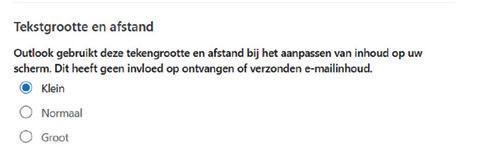


Kleine tekstgrootte en afstand Normale tekstgrootte en afstand Grote tekstgrootte en afstand

Postvak IN met kleine tekstgrootte en afstand
Hoofdstuk 2 Starten met de nieuwe Outlook-app

Postvak IN met normale tekstgrootte en afstand

Postvak IN met grote tekstgrootte en afstand
Berichten organiseren
Je kan mails groeperen en Weergeven als gesprek. Deze instelling zorgt ervoor dat alle mails met hetzelfde onderwerp bij elkaar staan. Zowel inkomende als verzonden e-mails over hetzelfde onderwerp, ook tussen meerdere personen, staan zo gegroepeerd in je Postvak IN. Dit kan handig zijn als je snel en in één oogopslag al het e-mailverkeer over een bepaald onderwerp wil zien. Zo kan je snel nog eens kijken naar een e-mail die je hebt verzonden zonder over te schakelen naar een ander postvak. Ongeacht de datum en het tijdstip waarop de e-mail is verzonden, staat het op de plaats van de laatst inkomende e-mail over dat onderwerp.
Hoofdstuk 2 Starten met de nieuwe Outlook-app

Berichten organiseren
Je kan in het dropdownmenu de weergave van deze groepering nog verder aanpassen. Zo kan je ervoor kiezen om de meest recente e-mail bovenaan de groep te plaatsen, of onderaan, of je kan ervoor kiezen om elke e-mail afzonderlijk weer te geven binnen deze groepering.
Nog een optie is om je e-mails weer te geven als afzonderlijke berichten in hun eigen postvak, dus niet gegroepeerd. Afhankelijk van de filter die je plaatst op het postvak, zullen de e-mails op deze manier worden gesorteerd. Zo zullen de e-mails chronologisch verschijnen als het Postvak IN op datum is gesorteerd (zie Hoofdstuk 3 – 3.1.2 Weergave berichten).
Verwijderde items kan je ook al dan niet in een gegroepeerd gesprek weergeven.
Hoogte van bericht
Outlook zal een preview van één of meerdere lijnen weergeven van elke e-mail. Dit is afhankelijk van je schermgrootte, maar je kan hier ook instellen dat het standaard meerdere rijen moeten zijn.
Afbeelding van de afzender
Elke Microsoft 365 gebruiker kan een profielfoto instellen bij de persoonlijke informatie. Deze afbeelding wordt dan weergegevennaast de naam van de afzender. Als de afzender geen afbeelding heeft ingesteld, komen de initialen van deze persoon er te staan.

Afbeelding van afzender
Hoofdstuk 2 Starten met de nieuwe Outlook-app
Leesvenster
Het Leesvenster is het deel van je scherm dat de inhoud van de geselecteerde e-mail weergeeft. Je kan dit aan de rechterkant van of onderaan je scherm plaatsen of je kan het leesvenster uitschakelen (zie ook Hoofdstuk 3 – 3.1.1 Indeling).

Indeling leesvenster
Je kan hier ook instellen wat er moet gebeuren nadat je een item weergeeft, verplaatst of verwijdert, namelijk het vorige of volgende item openen, of terugkeren naar de berichtenlijst.
Je kiest hier ook wat er moet gebeuren als je Outlook opent, bijvoorbeeld dat de eerste e-mail automatisch opent of dat je zelf eerst een e-mail moet selecteren om deze te openen. Je wil niet altijd onmiddellijk de recentste e-mail openen als je het programma opstart.

Indeling itemweergave
Hoofdstuk 2 Starten met de nieuwe Outlook-app
Indeling van de berichtenlijst
Bij deze instelling kan je kiezen of de naam van de afzender of het onderwerp bovenaan komt te staan in de berichtenlijst.
Voorbeeldtekst voor berichten
Je kan ervoor kiezen om een preview van het bericht weer te geven. Zo zal je (afhankelijk van je schermgrootte) al één of meerdere regels van de e-mail te zien krijgen (zie Hoofdstuk 3 – 3.1.2 Weergave berichten).
Voorbeelden van inlinebijlagen
Kies hier of je de bijlagen al wil weergeven in de berichtenlijst zelf. Op deze manier hoef je de mail niet te openen om een bijlage te kunnen openen. Afbeeldingen kan je dan al in miniatuur zien in de berichtenlijst.

Voorbeeld inlinebijlage
Datumknoppen
Datumknoppen zijn een extra sorteringselement binnenin een postvak. Er wordt dan een onderscheid gemaakt tussen de verschillende weken en/of maanden waarin e-mails zijn binnengekomen of verzonden.
Hoofdstuk 2 Starten met de nieuwe Outlook-app
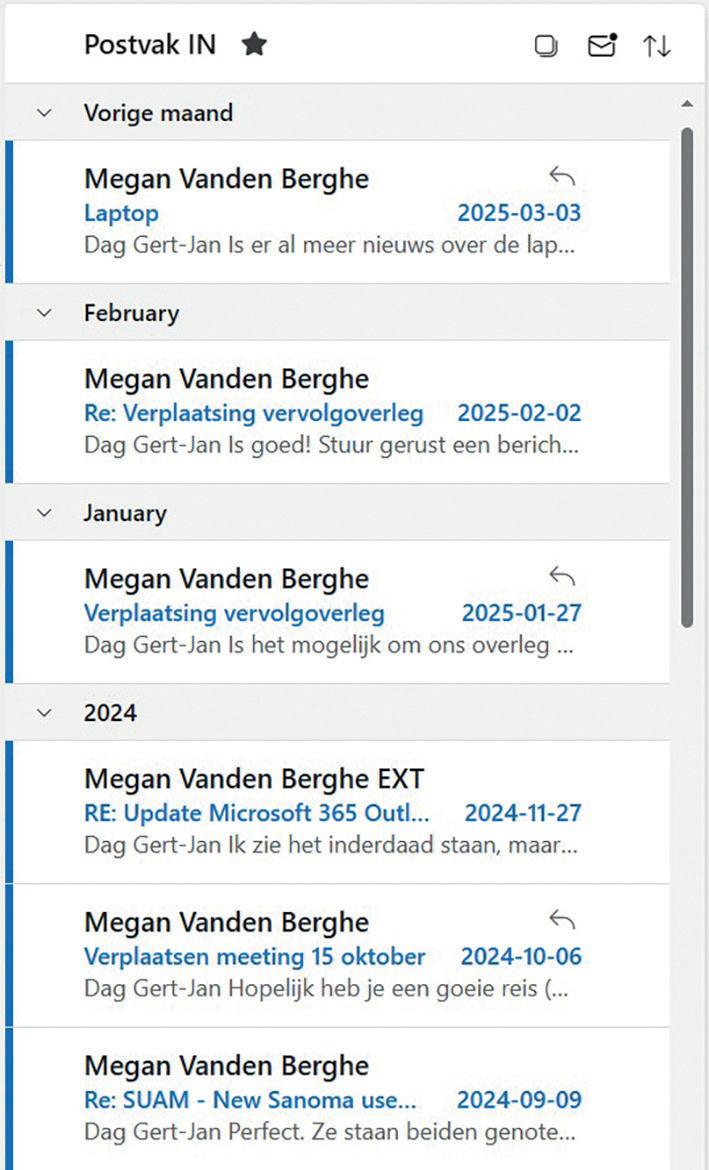
Datumknoppen
Animaties
Als iemand je een gelukkige verjaardag wil wensen via e-mail dan kan deze persoon er een animatie, zoals een leuke gif, toevoegen. Bij deze instelling kan je toestaan dat deze gif al wordt afgespeeld vanuit je berichtenlijst.
5.3.2 Opstellen en beantwoorden
Berichtindeling
Kies opnieuw eerst het account waarop je volgende instellingen wil toepassen. Gewoonlijk zal je bij het opstellen van een nieuw bericht bovenaan enkel Aan en Onderwerp toevoegen zien staan. Als je meerdere accounts hebt, is het noodzakelijk dat je nieuwe e-mails kan kiezen met welk e-mailadres je een mail verzendt. Hier kan je instellen dat je ook de regel Van ziet staan bovenaan elk bericht. Daar kan je dan het juiste e-mailadres selecteren. Daarnaast kan je hier ook kiezen om de regels CC en BCC altijd weer te geven als je een nieuwe e-mail opstelt (zie Hoofdstuk 3 – 1.1 Aan, Van, CC en BCC). Anders moet je ze zelf iedere keer manueel openklikken om er geadresseerden in toe te voegen.
Hoofdstuk 2 Starten met de nieuwe Outlook-app

Berichtindeling

De tekenopmaak van je nieuwe e-mails kan je hier ook aanpassen. Onder tekenopmaak verstaan we het lettertype, de lettergrootte, de opties vet, cursief of onderlijnd, en de kleur van de tekst. Je ziet er ook onmiddellijk een voorbeeld van hoe de tekst er zal uitzien.
Pop-outinstellingen
Kies of je e-mails wil opstellen, beantwoorden en doorsturen in hetzelfde venster (inlinevenster) of laat Outlook een nieuw venster openen om dit te doen.
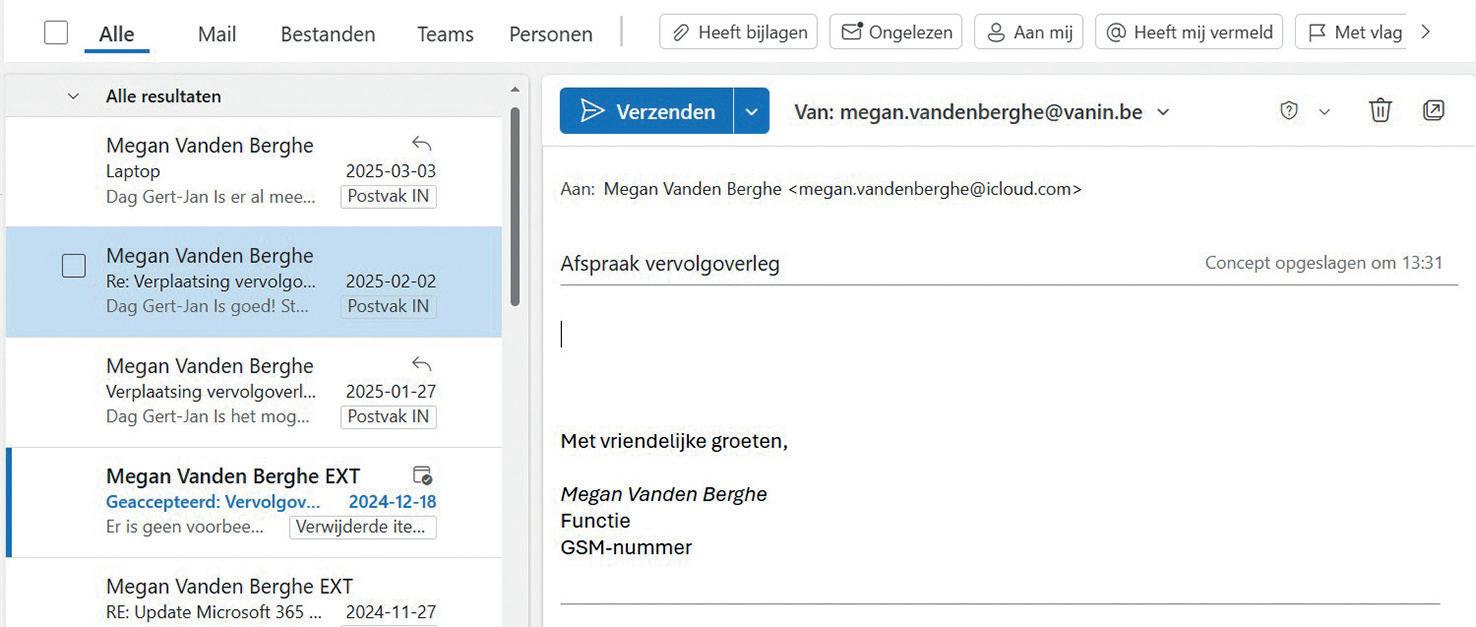
Inlinevenster

Beantwoorden of Allen beantwoorden
Hier kan je de standaardinstelling aanpassen voor het beantwoorden van e-mails. Bij de optie Beantwoorden zal je enkel de afzender van de ontvangen e-mail antwoorden. Bij Allen beantwoorden zal het programma jouw antwoord ook naar alle andere geadresseerden (ook die in CC) sturen.
Voorbeeld van koppeling
Als je deze optie aanvinkt, zal Outlook een voorbeeld invoegen van een hyperlinks die aanwezig zijn in de e-mail. Zo kan je al een voorbeeld zien van hoe de website achter de koppeling eruitziet.
Verzenden ongedaan maken
Hoe vaak gebeurt het niet dat je een e-mail verzendt en dat je enkele seconden later beseft dat je iets vergeten bent? Bij deze instelling kan je tot maximaal 10 seconden buffer inbouwen. In dat geval verschijnt er onderaan je scherm de knop Ongedaan maken voor het door jou gekozen aantal seconden. Daarna verzendt Outlook je bericht pas echt.
Hoofdstuk 2 Starten met de nieuwe Outlook-app

Verzenden ongedaan maken instellingen

Verzenden ongedaan maken melding
Als je na deze periode nog een bedenking hebt bij de verzonden e-mail, heb je nog een optie: Bericht intrekken (zie Hoofdstuk 3 – 2.3 Bericht intrekken).
Vrolijke animaties
Als je ontvangen e-mail de woorden ‘gefeliciteerd’ of ’verjaardag’ bevat, dan genereert Outlook automatisch vrolijke feestanimaties op je scherm. Je kunt het selectievakje hier uitschakelen om deze animaties niet meer weer te geven.
5.3.3 Slimme suggesties
Bij het beantwoorden van een e-mail kan Outlook een aantal suggesties geven. Als je een van deze voorstellen aanneemt, kan je het gekozen bericht nadien nog altijd bewerken.
5.3.4 Bijlagen
Outlook zal je e-mail analyseren en je waarschuwen als je waarschijnlijk een bijlage bent vergeten bijvoegen. Hoe vaak vergeet jij bijlagen bij te voegen? Schakel dan zeker deze optie in om er zeker van te zijn dat je geen extra e-mail meer moet sturen, deze keer met de bijlage erbij.
5.3.5 Regels
Regels komen uitgebreider aan bod in Hoofdstuk 3 – 3.4 Regels.
Hoofdstuk 2 Starten met de nieuwe Outlook-app
5.3.6 Voorwaardelijke opmaak
Voorwaardelijke opmaak komt uitgebreider aan bod in Hoofdstuk 3 – 3.2 Voorwaardelijke opmaak.
5.3.7 Opruimen
Je kan ervoor instellendat het Postvak IN zichzelf regelmatig opschoont door hiervoor een regel in te stellen. Zie bij Hoofdstuk 3 – 3.4 Regels hoe je nieuwe regels kan instellen.
5.3.8 Ongewenste e-mail
Verwerking van inkomende e-mail
Hier kan je kiezen tussen de opties Standaard en Strikt Bij Standaard detecteert Outlook de e-mails die waarschijnlijk ongewenst zijn en verplaatst ze automatisch naar de map Ongewenste e-mail
Bij Strikt moet je zelf de e-mails en afzenders categoriseren als spam of veilig. De veilige e-mails verschijnen dan in je Postvak IN.
Beveiligingsopties
Het eerste selectievakje schakel je in als je wil dat Outlook altijd toestemming vraagt om een rapport te versturen bij phishing of ongewenste e-mails.
Het tweede selectievakje kan je inschakelen als je altijd alle e-mails van je contactpersonen wil vertrouwen en hier nooit een analyse van moet worden gemaakt. Voor meer informatie over contactpersonen zie Hoofdstuk 5 Contactpersonen.
Afzenders
Voeg onder de rubriek Veilige afzenders en domeinen de veilige e-mailadressen toe om er zeker van te zijn dat ze niet in je Ongewenste e-mails terechtkomen.
Daarnaast kan je ook niet-veilige afzenders en domeinen toevoegen onder Geblokkeerde afzenders en domeinen om ervoor te zorgen dat de e-mails van deze afzenders automatisch in de map Ongewenste e-mails binnenkomen.
Hoofdstuk 2 Starten met de nieuwe Outlook-app

Ongewenste e-mails – afzenders
5.3.9 Acties aanpassen
Als je met je cursor over een e-mail in je berichtenlijst beweegt dan maak je een aantal ‘snelle acties’ zichtbaar. Deze actieknoppen kan je aanpassen naar je eigen behoeften en ze kunnen je manier van werken efficiënter maken. Zo hoef je bijvoorbeeld niet e-mails te verslepen met je muis naar de juiste map. Je loopt dan het risico dat je de muisklik te vroeg loslaat en je e-mail zo in een verkeerde map terechtkomt. Je kan met de snelle actie Verplaatsen naar een map simpelweg de juiste map selecteren.
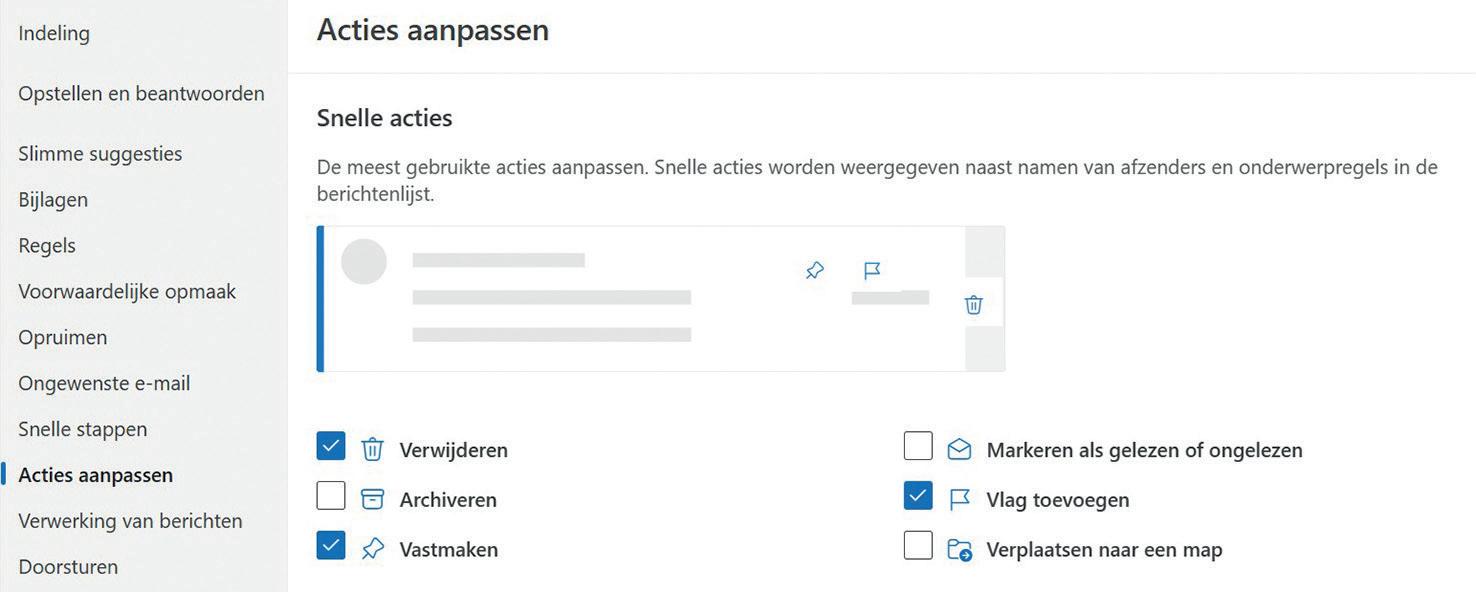
Snelle acties aanpassen
Je kan kiezen voor de acties Verwijderen, Archiveren, Vastmaken, Markeren als gelezen of ongelezen, Vlag toevoegen of Verplaatsen naar een map

Voorbeeld snelle acties
Hoofdstuk 2 Starten met de nieuwe Outlook-app
Berichtopties
Bij deze optie kan je instellen dat Outlook de map Verwijderde items automatisch leegmaakt wanneer je je afmeldt.
Markeren als gelezen
Wanneer wil je dat e-mails worden gemarkeerd als gelezen? Er zijn verschillende opties:
– Weergegeven items markeren als gelezen zodra ze zijn geselecteerd;
– Weergegeven items na 5 seconden markeren als gelezen;
– Weergegeven items markeren als gelezen wanneer de selectie wordt gewijzigd;
– Item niet automatisch markeren als gelezen.
Bij deze instelling zal je zelf moeten uittesten wat voor jou het meest efficiënt is. Sommige mensen kijken vluchtig naar hun e-mails, maar verwerken ze niet onmiddellijk. Vandaar dat ze ook niet willen dat die e-mails al als gelezen worden gemarkeerd. Anderen hebben net liever dat de e-mails die zijn geopend, als gelezen worden beschouwd.
Er is ook een selectievakje om de items onder de filter Ongelezen altijd als ongelezen te markeren tenzij je de e-mail expliciet hebt gedefinieerd als gelezen (zie ook Hoofdstuk 2 – 5.3.1 Indeling).
Leesbevestiging
Je kan bij je e-mail een verzoek om een leesbevestiging toevoegen, maar je kan zo’n verzoek ook ontvangen. Outlook kan hiermee op verschillende manieren omgaan: – Vragen voordat het antwoord wordt verzonden; – Altijd een antwoord sturen;
– Nooit een antwoord sturen.
Meer uitleg over de leesbevestiging en de valkuilen ervan kan je terugvinden in Hoofdstuk 3 – 1.4 Extra opties bij het verzenden van een e-mail.
Hoofdstuk 2 Starten met de nieuwe Outlook-app
Actiebevestiging
Vraag Outlook om een bevestiging wanneer je een bericht verplaatst, verwijderdt of archiveert om er zeker van te zijn dat deze actie is voltooid.
Vertaling
Je kan ervoor kiezen om e-mails in een andere taal standaard te vertalen, nooit te vertalen, of om altijd eerst toestemming te vragen vóór het vertalen.
Stel hier ook de taal in waarin moet worden vertaald en de talen die Outlook nooit moet vertalen.
5.3.11 Doorsturen
Je kan inkomende e-mails laten doorsturen naar een ander e-mailadres. Selecteer hiervoor de optie Doorsturen inschakelen en voeg het e-mailadres toe waarnaar deze e-mails moeten worden doorgestuurd. Je hebt ook de optie om een kopie in je eigen mailbox te bewaren.
Dit kan handig zijn als je bijvoorbeeld op vakantie bent en je collega of assistent je e-mails moet opvolgen. Zo geef je iemand geen toegang tot je mailbox, maar kan deze persoon wel voor een bepaalde tijd de inkomende e-mails behandelen.
5.3.12
Met deze instelling kan je bepalen hoe lang e-mails bewaard blijven in je Postvak
IN. Er zijn verschillende mogelijkheden om de bewaarbaarheid en het archiveringsbeleid toe te passen. Outlook stelt enkele manieren voor, maar je kan ook zelf een beleid toevoegen. Vaak is het zo dat de organisatie waar je werkt dit beleid zelf heeft toegevoegd. Voor een persoonlijk account kan je dit zelf instellen.

5.4 Agenda
5.4.1 Weergave
Agendaweergave
Kies bij deze instellingen hoe je agenda er moet uitzien. Je kan instellen wat de eerste dag van de week moet zijn in de agendaweergave. Niet iedereen werkt op maandag dus het kan zijn dat jij liever dinsdag als eerste dag van de week instelt.
De tijdschaal bepaalt de lengte van een standaard afspraak en zo ook je dagindeling. Als alle afspraken minstens een uur duren, stel je de tijdschaal best ook wat hoger in. Heb je vaak een overleg van een halfuur dan kan je de tijdschaal instellen op 30 minuten. Hoe kleiner de tijdschaal, hoe gedetailleerder je agenda zal zijn.
Door de weeknummers in te schakelen, zie je in één oogopslag in je agenda over welke week het gaat. Dit kan handig zijn bij het inplannen van een nieuwe meeting of om zeker te zijn dat je het over dezelfde week hebt tijdens een bespreking.
Dynamische kolombreedten zorgen ervoor dat de breedte van de agenda zich automatisch aanpast als er andere deelschermen openstaan.
Tijdzones
De tijdzones zijn handig als je meerdere filialen of contacten hebt die zich in een andere tijdzone bevinden. Hier kan je veranderen van tijdzone om een meeting inplannen te vergemakkelijken.
Hoofdstuk 2 Starten met de nieuwe Outlook-app
Outlook zal je vragen om de tijdzone aan te passen als het programma detecteert dat je naar een andere tijdzone bent gereisd. Je kan deze optie ook uitschakelen.
Bij deze instelling kan je ook verschillende tijdzones toevoegen en ze een label geven. Bijvoorbeeld: ’Klant X’ als dit de tijdzone is waarin klant X zich bevindt.

Algemene agenda
Je kan ook een algemene agenda toevoegen waarin ook andere jaartellingen worden weergegeven in je agenda. Denk hierbij aan de Hebreeuwse jaartelling of het Shaka-tijdperk. Deze worden dan naast de traditionele datums in jouw agenda weergegeven.
5.4.2 Gebeurtenissen en uitnodigingen
Gebeurtenissen die jij maakt
Alle instellingen voor nieuwe afspraken die je zelf maakt, vind je hier terug.
De standaard instelling is dat wanneer je een nieuwe afspraak of gebeurtenis maakt, deze automatisch als online Teams-meeting wordt ingepland. In dat geval zal er dus ook een link aan zijn gekoppeld. Schakel deze optie uit als een online vergadering eerder de uitzondering is en je meestal in persoon vergadert, of als je je agenda voornamelijk gebruikt voor gewone gebeurtenissen.
Je kan herinneringen voor gebeurtenissen of afspraken uitschakelen, maar het gevaar is dan dat je zelf de tijd in de gaten moet houden terwijl je aan het werk
Hoofdstuk 2 Starten met de nieuwe Outlook-app
bent. Door een standaardherinnering in te schakelen, krijg je een pop-upmelding wanneer de vergadering begint of bijvoorbeeld een kwartier op voorhand. Je kan zelf instellen hoe lang op voorhand je deze melding wil ontvangen.
Je kan er ook voor kiezen om de duur van gebeurtenissen te verkorten door ze later te starten of vroeger te beëindigen, om zowat buffertijd te voorzien. Dit is handig als je bijvoorbeeld een verplaatsing moet maken voor een meeting of als er een andere meeting uitloopt. Zo bouw je wat marge op. Je kan de tijd van de buffer instellen voor meetings korter dan een uur en langer dan een uur.
Uitnodigingen van andere personen
Je kan hier inschakelen dat uitnodigingen die zijn bijgewerkt door de organisator standaard worden verwijderd en dat meldingen van doorgestuurde gebeurtenissen worden verwijderd.
5.4.3 Weer
Als je graag ziet wat voor weer het is, kan Outlook dat weergeven in jouw agenda. Je kiest de eenheid waarin de temperatuur moet worden weergegeven. Stel vervolgens de locatie in waarvan Outlook het weer moet tonen. Je kan tot maximaal vijf locaties toevoegen.

5.4.4 Gebeurtenissen uit e-mail
Wanneer er informatie over vluchten of andere reserveringen binnenkomt via e-mail, kan je Outlook toestemming geven om deze automatisch weer te geven in jouw privé-agenda. Je kan dit instellen voor pakketleveringen, vlucht-, hotelof autoreserveringen. Je kan kiezen tussen de opties Gebeurtenisoverzichten niet weergeven in e-mail of in mijn agenda, Gebeurtenissenoverzichten alleen weergeven in e-mail of Gebeurtenisoverzichten weergeven in e-mail of in mijn agenda
Hoofdstuk 2 Starten met de nieuwe Outlook-app
5.4.5 Gedeelde agenda’s
Een agenda delen
Als je iemand graag toegang geeft tot je agenda, kan je deze persoon hier toevoegen en machtigingen geven.
Kies eerst de agenda die je wil delen en klik daarna op de knop Delen Er zal een nieuw venster openen waar je de persoon kan toevoegen en hun machtigingen toewijzen:
– Niet gedeeld. Dit betekent dat je jouw agenda niet deelt met deze persoon;
– Kan zien wanneer ik bezet ben. De persoon zal enkel zien wanneer je al dan niet beschikbaar bent, maar ziet geen details. Deze persoon kan dus ook de titel of plaats van de gebeurtenis niet zien;
– Kan titels en locaties weergeven. Als de persoon deze machtiging heeft, zal de titel en locatie van de gebeurtenis wel zichtbaar zijn, maar geen verdere details zoals aanwezigen;
– Kan alle details weergeven. Hierbij kan de persoon waarmee je jouw agenda deelt alles zien: de titel, locatie, aanwezigen, extra opmerkingen etc. De persoon kan echter geen gebeurtenissen bewerken of nieuwe gebeurtenissen aanmaken;
– Kan bewerken. De persoon waarmee je jouw agenda deelt heeft dezelfde rechten als jij. Hij of zij kan nieuwe gebeurtenissen aanmaken of gebeurtenissen verplaatsen. Deze optie kan je het best inschakelen wanneer je een assistent hebt die jouw agenda beheert. Wanneer je een privé-afspraak hebt, zal die niet zichtbaar zijn voor deze persoon tenzij je ook de optie Privé selecteert. Dan heeft deze persoon alle beheerdersrechten op jouw agenda, net zoals jij.
Automatisch zal je de rubriek Personen uit mijn organisatie zien staan. Hier kan je bepalen wat alle medewerkers in jouw organisatie kunnen zien. Meestal is hier optie Kan zien wanneer ik bezet ben geselecteerd Het is handig dit zo te laten staan zodat anderen kunnen zien wanneer je bezet bent als ze een meeting willen inplannen.
Hoofdstuk 2 Starten met de nieuwe Outlook-app

Agenda publiceren
Je kan jouw agenda ook zichtbaar maken voor andere personen door je agenda te publiceren en een HTML-link te delen. Kies opnieuw eerst de agenda die je wenst te delen, kies welke machtigingen je wil verlenen (in dit geval Kan zien wanneer ik bezet ben of Kan alle details weergeven), en klik daarna op Publiceren Outlook maakt nu voor jou een HTML-link die je kan bezorgen aan de persoon die jouw agenda wil raadplegen.
5.4.6 Bookings met mij
Bookings is een programma van Microsoft 365 waar je anderen een afspraak kan laten maken in jouw agenda. Je zet een aantal periodes open en anderen kiezen welk moment voor hen past om een afspraak te boeken. Net zoals je meer en meer bij dokters of kappers ziet.
Bij deze instelling kan je snel navigeren naar jouw boekingspagina in het programma Bookings om zo jouw ingestelde periodes weer te geven en aan te passen. Daarnaast kan je ook kiezen voor de optie om de koppeling toe te voegen aan je e-mailhandtekening. Zo kunnen klanten bijvoorbeeld makkelijk een afspraak maken op momenten die jij als beschikbaar hebt ingesteld. Dit kan een troef zijn voor mensen in onder andere salesfuncties.
Hoofdstuk 2 Starten met de nieuwe Outlook-app
5.4.7 Werkuren en locatie
Stel je vaste werkuren en locatie in om te verhinderen dat anderen vergaderingen inplannen op momenten dat je er niet bent of je niet werkt.

Werkuren en locatie
Ben je bijvoorbeeld op woensdagnamiddag vrij, stel dan je werkuren ook zo in. Of werk je op donderdag van thuis uit, stel dan de locatie thuis in. Op deze manier plant niemand een live meeting in wanneer je niet op kantoor werkt of wanneer je helemaal niet werkt.
De details van je kantoorlocatie delen is handig als je in een groot gebouw werkt. Zo weten mensen je onmiddellijk te vinden.
5.5 Personen
5.5.1 Weergave
Sorteer je contactpersonen op voor- of familienaam om ze sneller terug te vinden.
Hoofdstuk 2 Starten met de nieuwe Outlook-app
Hier vind je een aantal tips om het programma beter te leren kennen. Je kan er ook informatie terugvinden over nieuwe functies, updates, wat binnenkort beschikbaar zal zijn. Je kan ook een volledig overzicht krijgen van alle tips. Als je nieuw bent op deze versie zal er ook een rondleiding beschikbaar zijn.
Het navigatiedeelvenster, of de navigatiebalk, is de lange smalle strook aan de linkerkant van het venster. Je kan er snel schakelen tussen de verschillende mogelijkheden binnen Outlook, zoals E-mail , Agenda, Personen. Je hebt ook de mogelijkheid om het navigatiescherm te personaliseren door andere programma’s toe te voegen aan de balk, zoals OneDrive, To Do, OneNote …

Navigatiedeelvenster
Als je je in E-mail bevindt, kan je naast het navigatiedeelvenster de verschillende e-mailmappen terugvinden, zoals Postvak IN, Concepten, Verzonden items etc. Als je een van deze mappen selecteert, kan je zien welke e-mails er in de map zitten en kan je ermee aan de slag.
Hoofdstuk 2 Starten met de nieuwe Outlook-app

Mappenvenster
MAPPENSTRUCTUUR AANMAKEN
Door te klikken op de RMK (rechtermuisklik) als je Postvak IN is geselecteerd. Zorg dat je mappen aanmaakt per jaar waarin je werkt. Selecteer de map die je net hebt aangemaakt, klik opnieuw op je RMK en maak een nieuwe map voor het project waaraan je werkt. Herhaal deze stap meermaals tot je een mooie mappenstructuur hebt van meerdere jaren en meerdere projecten. Je kan de e-mails daarna in de juiste map slepen of je kiest voor een regelbeleid (zie Hoofdstuk 3 – 3.4 Regels).
Het lint binnen Outlook bevat verschillende categorieën om acties uit te voeren. Er is heel veel mogelijk binnen Outlook vandaar dat alle opdrachten gegroepeerd staan in verschillende tabbladen. Zo zijn er de standaard tabbladen Start, Weergeven en Help. Dit zijn heel wat minder tabbladen dan in de oudere versies van Outlook.
Hoofdstuk 2 Starten met de nieuwe Outlook-app
Binnen deze tabbladen bevinden zich verschillende groepen. Zo heb je binnen het tabblad Start de groepen Nieuw, Verwijderen, Melden, Reageren, Verplaatsen, Tags, Afdrukken, Zoeken en Ongedaan maken. Het grootste verschil in deze nieuwe versie van Outlook is dat verschillende acties verplaatst zijn en nu onder andere tabbladen zitten.
Vereenvoudigd lint
Als je voor het eerst overschakelt naar de nieuwe versie van Outlook, zal het Vereenvoudigd lint standaard zijn ingesteld waardoor het lijkt alsof er heel wat minder opties zijn, maar niets is minder waar. Alle acties zijn aanwezig, maar zitten compacter bij elkaar en vaak gegroepeerd. Je maakt ze zichtbaar door de dropdown bij een overkoepelende actie uit te klappen. Het Klassiek lint neemt namelijk heel wat plaats in op je scherm. Vandaar dat deze eenvoudige versie van het lint een optie kan zijn. Het zal in het begin wat zoeken zijn naar de plaats van de acties die je wil uitvoeren, maar eens je ze gevonden hebt, is het vrij makkelijk werken.

Vereenvoudigd lint
Klassiek lint
Het Klassiek lint klapt de verschillende groepen uit zoals je gewoon bent uit de vorige versies van Outlook. Alle opties zitten in een groep en onmiddellijk zijn de verschillende acties van deze groep zichtbaar zonder dat je iets moet uitklappen.

Hoofdstuk 3 E-mail
Als je klikt op Nieuw opent er automatisch een nieuwe blanco e-mail in het leesvenster, als deze ingesteld staat aan de rechterkant. Als je ervoor gekozen hebt om het leesvenster te verbergen of onderaan te plaatsen dan zal de nieuwe e-mail in een nieuw venster verschijnen.
Zodra je een nieuwe e-mail opstelt, zal het lint onmiddellijk worden aangevuld met extra tabbladen: Bericht, Invoegen, Tekst opmaken, Tekenen en Opties
Bovenaan een nieuwe e-mail staat standaard de lijn Aan. Hier dien je het e-mailadres in te typen van de begunstigde van de e-mail. Binnen een organisatie is iedereen gekoppeld aan een ‘Exchange server’ waardoor je makkelijk collega’s kan terugvinden door ofwel hun naam in te typen of door op de Aan-knop te drukken en het juiste e-mailadres te selecteren.
Binnen Outlook kan je ook e-mails verzenden vanuit verschillende accounts. Om te wisselen van e-mailadres bij het opstellen van e-mails moet je bij het tabblad Opties in de groep Velden weergeven de optie Van weergeven aanduiden.

Aan, CC en BCC
Links daarvan vind je ook de opties BCC weergeven en CC weergeven terug. Als je deze aanvinkt verschijnen ze aan de rechterkant van de lijn Aan
CC staat voor carbon copy en wordt gebruikt om een kopie van je mail ook te versturen naar andere mensen dan de ontvanger, zonder dat je van hen een antwoord verwacht. Je wil hen enkel informeren.
BCC staat voor blind carbon copy en wordt net zoals CC gebruikt om mensen een kopie te bezorgen van de e-mail en zo te informeren, maar in dit geval zal niemand van de andere ontvangers kunnen zien dat deze kopie werd verzonden. Deze optie heeft ook een keerzijde want het kan voor wrijving zorgen op de werkvloer. Let dus op als je ervoor kiest om iemand in BCC te plaatsen en denk eerst goed na wat de meerwaarde is.
PRAKTISCH VOORBEELD
Peter van de boekhouding werd in BCC geplaatst bij een e-mail over budgetten en daarom is hij op de hoogte van de inhoud van deze e-mail. De financieel manager van een bedrijf stuurt een e-mail over budgetten naar Adam van de personeelsdienst. Peter van de afdeling Boekhouding werd in BCC geplaatst en is dus op de hoogte van de inhoud van deze e-mail, maar Adam weet dat niet.
Wanneer Peter en Adam samen lunchen en Peter de gevoelige informatie uit de e-mail ter sprake brengt, valt Adam uit de lucht. Hij vindt het vervelend dat Peter het gesprek over de budgetten heeft kunnen volgen zonder dat Adam het wist. Dit kan dus voor wantrouwen zorgen bij de werknemers.
Afhankelijk vanuit welk account je een e-mail verstuurt, kan je een aangepaste e-mailhandtekening maken. Bovenaan bij het tabblad Invoegen vind je de optie Handtekeningen. Als dit de eerste keer is dat je een handtekening toevoegt, klik je op Handtekeningen…
Hoofdstuk 3 E-mail

E-mailhandtekeningen invoegen
Als je hierop klikt, opent het instellingenvenster dat we al gezien hebben bij Hoofdstuk 2 – 5.1.3 Handtekeningen.
Een e-mailhandtekening stel je als volgt in:
1. Kies eerst het account waarvoor je de e-mailhandtekening wil toevoegen;
2. Klik daarna op Nieuwe handtekening en geef deze een naam, bijvoorbeeld ’Megan NL’;
3. In het tekstvak kan je de handtekening opmaken zoals jij dat zelf wil;
4. Herhaal deze handeling als je meerdere handtekeningen binnen éénzelfde account wil, bijvoorbeeld in verschillende talen.
5. Tot slot is het belangrijk om een standaard handtekening te selecteren voor het opstellen, beantwoorden en doorsturen van e-mails. Deze stap zorgt ervoor dat je niet iedere keer een handtekening moet selecteren, maar ze automatisch wordt toegevoegd.
Werk je met meerdere accounts, herhaal dan bovenstaande stappen voor elke account.
Zowel bij het tabblad Bericht als bij Invoegen heb je de optie om de volgende zaken toe te voegen aan je e-mail:
Bestand invoegen
Je kan bestanden toevoegen van jouw computer door de optie Op deze computer zoeken te selecteren. Hierdoor opent Verkenner en kan je bestanden selecteren die op jouw computer zijn opgeslagen. Outlook maakt een kopie van deze documenten en voegt ze dan toe aan de e-mail. Als je hierna nog aanpassingen maakt aan de documenten, zal de begunstigde deze niet te zien krijgen.
Synchroniseer jouw OneDrive met de Verkenner om zo ook alle bestanden die in de cloud staan te selecteren.
Kies voor de optie OneDrive om alle documenten in jouw persoonlijke cloudopslag te selecteren. Je kan er alle recent geopende bestanden, jouw eigen bestanden en bestanden die met jou gedeeld zijn toevoegen aan de e-mail.
Wanneer je een document wil toevoegen dat is opgeslagen op de lokale schijf en niet in de cloud, dan kan je er ook Uploaden en delen selecteren. Met deze optie plaats je het document eerst in de cloud. Het bestand zal het worden weergegeven als een koppeling in de e-mail. Op deze manier heeft iedereen de meest recente versie van het bestand en kan je efficiënt samenwerken in hetzelfde document. Deze optie is ook een must bij grote bestanden, omdat die vaak te groot zijn om als kopie bij een e-mail toe te voegen. Als je de machtigingen van het bestand nog wil aanpassen kan je op de pijl klikken die naast het bestand zichtbaar is.
Je kan ook onmiddellijk een Koppeling toevoegen naar een bestand of een map in je cloudopslag door de URL op te geven. Deze optie heeft dezelfde voordelen als Uploaden en delen, maar je hoeft het bestand niet eerst te uploaden aangezien het al in de cloud staat.
Tot slot stelt Outlook bestanden voor die je recent geopend hebt. Je kan deze makkelijk aanklikken om ze als bijlage bij te voegen bij de e-mail.
Hoofdstuk 3 E-mail

Je kan instellen dat Outlook altijd de tekst van je e-mail analyseert en je waarschuwt als het vermoedt dat je een bijlage bent vergeten bijvoegen. Dit doe je bij de instellingen voor E-mail – Bijlagen (zie Hoofdstuk 2 – 5.3.4 Bijlagen).
Koppeling invoegen
Je kan met deze optie een koppeling invoegen naar een webpagina of opnieuw naar een bestand of map in je cloudopslag (zoals bij Bestand invoegen ook mogelijk is).

Je kan de koppeling in de tekst van je e-mail weergeven als het volledig uitgeschreven hyperlinkadres, maar je kan er ook voor kiezen om de hyperlink te koppelen aan een woord of woordengroep in je bericht.
1. Typ de tekst van de e-mail.
2. Selecteer de woordengroep waar de begunstigde op moet klikken om naar de website te navigeren. Bij het loslaten van de muisklik, komt er boven de woordengroep een instellingenbalk tevoorschijn.

Hyperlink koppelen aan woorden
3. Klik op het icoontje van de hyperlink

4. Er opent een apart venster waarin je de hyperlink van de website kan toevoegen bij Webadres (URL)

Koppeling invoegen
5. Klik op OK In de mail kan je zien dat er nu een hyperlink gekoppeld is aan de woordengroep omdat die nu blauw en onderlijnd staat.

gekoppeld aan woorden
Afbeeldingen, emoji en tabel
Er staan onder het tabblad Invoegen ook drie aparte actieknoppen om afbeeldingen, emoji’s en tabellen toe te voegen aan je e-mail. Je vindt dezelfde opties bij de drie puntjes aan de rechterkant, onder het tabblad Bericht
Als je op de knop A fbeeldingen klikt zal Verkenner openen en kan je heel simpel een afbeelding selecteren die op jouw lokale schijf staat (of in de cloud als je deze hebt gesynchroniseerd met Verkenner).
Bij de knop Emoji opent er een extra venster aan de rechterkant van je venster met veel keuze uit emoticons die je kan invoegen bij je bericht. Op de desktop werkt dit gelijkaardig aan het gebruik van emoji’s op je gsm. Sommige toetsencombinaties zijn sneltoetsen voor emoji’s. Zo verschijnt er een lachend gezicht als je ‘:’ en ‘)’ na elkaar indrukt.
Een Tabel invoegen in Outlook is niet veel anders dan in Word. Je kan het aantal rijen en kolommen van de tabel kiezen, of je kan klikken op Tabel invoegen om het aantal rijen en kolommen op te geven. Dit kan een overzichtelijke manier zijn om bepaalde gegevens te structureren in jouw e-mail.
Apps
Bij de groep Invoegtoepassingen in het tabblad Bericht staat de knop Apps. Deze optie stelt verschillende applicaties ter beschikking om bepaalde handelingen uit te voeren.
Apps invoegen
Zo is er de app My Templates, of Mijn sjablonen. Hier kan je standaardteksten opstellen van berichten die je regelmatig moet versturen, wat handig kan zijn als je vaak dezelfde e-mails moet sturen naar klanten of leveranciers. Stel je bericht op en sla het op in jouw sjablonen. Als je nu op het gekozen sjabloon klikt, zal het automatisch in jouw e-mail worden toegevoegd op de plaats van de cursor. Deze tekst kan je altijd achteraf nog aanpassen.

Sjablonen invoegen – My templates
Deze app staat normaal gezien al tussen de standaard apps. Indien dit niet zo is, kan je de app zoeken door te klikken op Apps toevoegen. Je wordt doorgestuurd naar de appbibliotheek waar je trouwens nog heel wat andere invoegtoepassingen kan ontdekken.

Apps toevoegen
Hoofdstuk 3 E-mail
Er is ook de app Polls. Dit is een vereenvoudigde versie van Microsoft Forms waarmee je bevragingen kan doen en de mening van mensen over bepaalde onderwerpen of stellingen kan verzamelen. Dit is een alternatief voor een link naar een enquête, quiz, registratie of uitnodiging in Microsoft Forms te integreren in je e-mail. Met Polls zal de enquête worden opgenomen in het bericht zelf, zodat je publiek kan reageren zonder omgeleid te worden naar een ander programma.

Polls invoegen
Loop-onderdelen
Loop is een onderdeel van het Microsoft-pakket dat je kan gebruiken voor het samenwerken aan projecten, maar ook voor het opsommen en toewijzen van taken of het notuleren tijdens vergaderingen. In het programma Loop kan je heel wat zogenaamde Loop-onderdelen toevoegen zoals een takenlijst, een controlelijst en een voortgangstracker. Deze onderdelen zijn ook geïntegreerd in Outlook en kunnen net zoals Polls in de berichttekst van je e-mail worden toegevoegd.
Planningspeiling
De planningspeiling is een optie waarmee je verschillende data en tijdstippen kunt voorstellen om een meeting in te plannen, waarbij het programma automatisch rekening houdt met de voor jou beschikbare momenten en die voor de persoon die je wil uitnodigen. Ook deze optie kan in een e-mail worden toegevoegd zodat de begunstigde in de e-mail zelf kan stemmen voor het beste moment. De planningspeiling wordt verder besproken in Hoofdstuk 4 – 3.6 Planningspeiling.
3 E-mail
Bij het opstellen van een nieuwe e-mail komt er in het lint een nieuw tabblad tevoorschijn, namelijk Opties
Editor
De Editor ken je misschien van het programma Word. Het wordt gebruikt om de spelling en grammatica van een tekst te controleren. In Outlook checkt het de berichttekst van je e-mail en doet het ook suggesties voor de juiste spelling. Je kan de Editor activeren door te klikken op Editor openen. Bij Editor-instellingen heb je de mogelijkheid om de Editor the personaliseren door meer of minder opties te selecteren bij de spelling- en grammaticacontrole.
Editor
Naast de controle van de spelling en grammatica zijn er ook Verfijningen. Zo kan je de beknoptheid laten controleren door te checken op pleonasmen maar ook duidelijkheid, formeel taalgebruik en zelfs inclusief taalgebruik zoals genderneutraliteit in je woordkeuze laten controleren in de tekst.
De Editor kan worden toegepast in verschillende talen. Je kan naast het Nederlands dus nog andere talen toevoegen. Dit kan handig zijn als je vaak in andere talen communiceert met bijvoorbeeld collega’s, klanten of leveranciers. Met de Editor hoef je je geen zorgen meer te maken over de juiste spelling of grammaticale fouten in je e-mail. Een kritische noot is wel dat je best altijd je tekst zelf nog een keer naleest.
Verzending plannen
Je kan een e-mail opstellen om deze pas later te laten verzenden, zonder dat je hier zelf nog aan moet denken. Ben je bijvoorbeeld laat in de avond nog aan de slag en wil je je collega’s niet meer storen, kan je de verzending plannen voor de volgende ochtend. Jouw e-mail zal dan op het gekozen tijdstip worden verzonden.
Het gekozen moment hoeft niet de dag nadien te zijn. Je kan gerust een e-mail inplannen voor maanden of zelfs jaren verder. In de praktijk zal dat laatste niet meteen voorkomen, maar als je om de maand dezelfde standaardmail verzendt,
Hoofdstuk 3 E-mail
kan je de verzending wel op voorhand inplannen zodat je er niet elke maand aan moet denken.
De e-mail zal tot op het gekozen moment voor verzenden in de map Concepten blijven staan. Je kan deze e-mail hier nog aanpassen of toch vroeger of later verzenden dan je hebt ingepland.
Ontvangst- en leesbevestiging
In de groep Traceren staan drie opties die je kan selecteren voor je e-mail:
1. Vraag om ontvangstbevestiging
Vink dit vakje aan als je wil weten wanneer de ontvanger je e-mail effectief heeft ontvangen. Jij krijgt dan een e-mail dat jouw verzonden e-mail is ontvangen door de begunstigde.

Ontvangstbevestiging
2. Vraag om leesbevestiging
Hiermee vraag je als afzender aan de ontvanger om te bevestigen dat hij of zij de e-mail heeft gelezen. Er verschijnt dan een balk boven de ontvangen e-mail waarin staat dat de afzender een verzoek voor leesbevestiging heeft toegevoegd aan de e-mail en waar de ontvanger kan klikken op Ontvangstbewijs verzenden. Je kan de ontvanger dus nooit dwingen om de leesbevestiging te geven, maar je kan het wel vragen. Vaak lezen mensen wel een e-mail, maar verwerken ze die pas later.
Het vragen van een leesbevestiging kan op die manier leiden tot vervelende situaties als iemand de bevestiging geeft maar wel pas later antwoordt op de e-mail.
Hoofdstuk 3 E-mail

Ontvangsbewijs verzenden
Eens je het ontvangstbewijs door de ontvanger is verzonden, krijgt de afzender deze in de vorm van een standaard e-mail uit naam van de ontvanger.

Voorbeeld ontvangstbewijs
3. Reacties niet toestaan
We kunnen snel reageren op een e-mail door een emoji te versturen. Je kan bijvoorbeeld simpelweg een duimpje omhoog sturen om duidelijk te maken dat je akkoord gaat met de inhoud van de e-mail, zonder daar opnieuw een hele e-mail voor op te stellen.
Door deze instelling in te schakelen laat je dus zo’n reactie aan de hand van emoji’s niet toe.

Reacties niet toestaan
Let op: het e-mailprogramma van de ontvanger moet deze instellingen wel ondersteunen. Als dit niet het geval is, zal je dus ook geen ontvangst- of leesbevestiging krijgen.
Hoofdstuk 3 E-mail
Voor dringende e-mails kan je het label Hoge urgentie toevoegen. Hiermee markeer je je e-mail als urgent en vraag je aan de ontvanger om deze e-mail met prioriteit te behandelen.
Maak hier dan ook zeker geen misbruik van, want dan verliest deze instelling zijn nut. Pas het label dus toe als het effectief een urgente e-mail is.

Hoge urgentie
Je kan ook het label Lage urgentie toepassen. Zo kan je de ontvanger duidelijk maken dat de behandeling van deze e-mail op zich kan laten wachten.
Een nieuwe e-mail opent in deze vernieuwde Outlook-app niet meer in een nieuw venster, maar opent als een tabblad onderaan het leesvenster. Dit zorgt voor een beter overzicht van de e-mails die je aan het beantwoorden of opstellen bent. Je kan zo ook sneller navigeren tussen verschillende openstaande e-mails.
Concept
Deze e-mails worden ook automatisch opgeslagen in de map Concepten. Daar vind je alle e-mails terug die je ooit hebt opgesteld, maar nooit hebt verzonden. Zo geraak je nooit een draft van je e-mails kwijt. Vaak vergeten mensen deze map en vinden ze hun e-mails niet terug.
2.1 Beantwoorden of Allen beantwoorden
Als je een e-mail ontvangt is de kans groot dat je deze e-mail zal beantwoorden. Als je een e-mail ontvangt waarbij je de enige begunstigde bent, dan is er geen verschil tussen Beantwoorden en Allen beantwoorden. Er is maar één andere persoon betrokken in het gesprek, en dat is de afzender. De oorspronkelijk afzender is dan ook de enige naar wie je je antwoord stuurt.
Wanneer er meerdere begunstigen zijn van de e-mail, dat wil zeggen dat er meerdere personen in Aan of CC staan, kan je je antwoord ook aan die andere personen richten. In dat geval moet je op Allen beantwoorden klikken De afzender komt bij Aan te staan en de andere begunstigen van de originele mail, staan nu in CC Iedereen ontvangt dan de e-mail met jouw antwoord. Je kan dit allemaal uiteraard nog aanpassen door de begunstigden van plaats te verslepen of door er te verwijderen of nieuwe toe te voegen.
Je kan bij instellingen selecteren dat jouw antwoord standaard naar alle begunstigden wordt gestuurd of enkel naar de originele afzender. Ga hiervoor naar de Instellingen, kies vervolgens E-mail en selecteer dan je voorkeur bij Opstellen en beantwoorden.

Beantwoorden of allen beantwoorden
Het kan gebeuren dat je een e-mail verstuurt naar de verkeerde persoon of dat je pas na het verzenden opmerkt dat er een typefout in staat. Gelukkig kan je de verzending ook ongedaan maken. Standaard staat ingesteld dat je tot 10 seconden na het versturen van je email de verzending nog kan annuleren.
Als je dit niet voldoende vindt, kies er dan voor om de verzending nog een aantal seconden uit te stellen. Om dit in te stellen ga je naar Instellingen – E-mail –Opstellen en beantwoorden

Verzenden ongedaan maken
Het gebeurt al eens dat je een e-mail verstuurt naar de verkeerde collega of dat er nog informatie in de e-mail ontbreekt. Je kan een nieuwe e-mail sturen met de extra informatie of je excuseren bij de collega naar wie de e-mail niet moest verzonden worden. Een efficiëntere manier om deze situatie aan te pakken is door het bericht in te trekken:
1. Klik op de map verzonden items en selecteer de e-mail die je graag wil intrekken.
2. Vervolgens zal je in de groep Reageren de knop Bericht intrekken zien staan. Als deze knop niet zichtbaar is, dubbelklik dan op de e-mail zodat deze opent in een nieuw venster. Als je de optie nog steeds niet ziet verschijnen, kan je ook klikken op die drie puntjes naast de e-mail. Kies vervolgens Geavanceerde opties en daar kan je ook de optie Bericht intrekken selecteren.
3. Je krijgt finaal nog een bericht dat de e-mail verwijderd wordt uit de postvakken van de geadresseerden met de vraag of je wil doorgaan met deze instelling. Klik vervolgens op OK
Er zijn een aantal voorwaarden verbonden aan het intrekken van e-mails. Zo moet de e-mail verzonden zijn naar iemand binnen dezelfde Microsoft 365-organisatie. Een e-mail kan dus niet worden ingetrokken als het verzonden is naar een Gmailof Hotmail-account of andere externe domeinen.
Vervolgens mag de ontvanger de e-mail nog niet geopend hebben. Enkel ongeopende e-mails kunnen worden ingetrokken. Hoe sneller je deze actie uitvoert, hoe meer kans op succes.
Nadat je de e-mail hebt ingetrokken, krijg je een Bericht recall rapport in je Postvak IN. In dit bericht staat een link met de status van het intrekken. Deze kan geslaagd, in behandeling of mislukt zijn. Zeker als je je e-mail aan meerdere
Hoofdstuk 3 E-mail
geadresseerden had gericht, kan het langer duren en zal het intrekken nog in behandeling zijn.
Het rapport verschijnt nu automatisch in je mailbox, terwijl je vroeger moest aanvinken dat je op de hoogte gebracht wou worden.
Het rapport bevat ook gedetailleerdere informatie. Zo kan je zien welke ontvangers de e-mail al hadden geopend en bij wie het intrekken al dan niet gelukt is.
Bericht intrekken
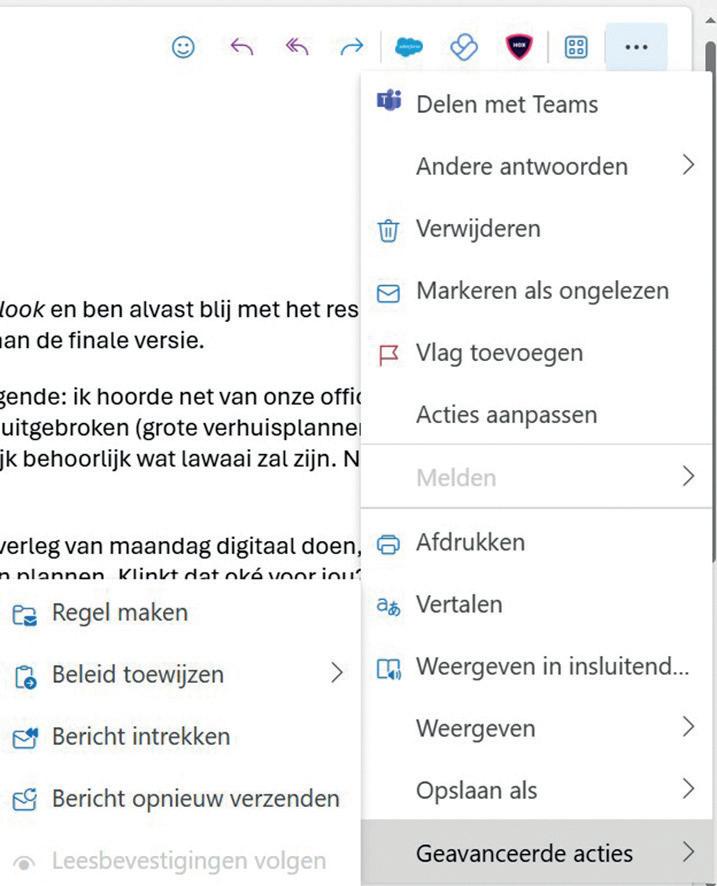
Geavanceerde acties – Bericht intrekken

Bevestiging bericht intrekken
3.1 Weergave-instellingen
In het lint vind je ook het tabblad Weergeven waar je de volgende instellingen kan vinden.
3.1.1 Indeling
In de groep Indeling kunnen we de weergave van verschillende elementen aanpassen.
Lint
Je kas kiezen voor het Klassiek lint of het Vereenvoudigd lint. Als je bent overgeschakeld naar de nieuwe versie van Outlook staat het vereenvoudigd lint standaard ingesteld, zo kan het zijn dat je niet alles onmiddellijk terugvindt.
Weergeven in het vereenvoudigd lint
Weergeven in het klassiek lint
Je kan deze instelling ook sneller aanpassen door te klikken op het pijltje naar beneden rechts onderaan het lint. Deze staat er altijd en maakt dat je wanneer je maar wil kan overschakelen van type lint.
Mappenvenster
Hier kan je kiezen om het mappenvenster weer te geven of te verbergen. Als je kiest voor de laatste optie dan is het niet meer mogelijk om jouw e-mails naar de verschillende mappen te verslepen. Ook worden de verschillende postvakken niet meer weergegeven.
Je kan ook kiezen of je de map Favorieten wil weergeven of verbergen. Dit is een extra postvak waarin je alle favoriete of veelgebruikte postvakken verzamelt. Dit kan handig zijn als je veel mappen hebt, want zo hoef je niet lang te scrollen of te
Hoofdstuk 3 E-mail
zoeken naar de juiste map. Dit werkt zowel als je één account hebt gekoppeld als met meerdere accounts.
Leesvenster
In het Leesvenster wordt de door jou geselecteerde e-mail getoond. Er zijn drie manieren om het leesvenster weer te geven:
1. Rechts weergeven
Hierbij opent de geselecteerde e-mail aan de rechterkant van je scherm, naast de berichtenlijst, zodat je deze hier kan lezen en beantwoorden.

Leesvenster rechts weergeven
2. Onderaan weergeven
In deze weergave komt het leesvenster onder de berichtenlijst te staan. De berichtenlijst wordt in dit geval smaller weergegeven, zonder voorvertoning van de e-mailinhoud. Je kan zelf kiezen hoeveel ruimte het leesvenster inneemt door met de cursor op de rand van het venster te klikken en zonder los te laten naar boven of onder te bewegen. Laat nu de muisklik los.
Hoofdstuk 3 E-mail

3. Verbergen
Als je ervoor kiest om het leesvenster te verbergen zal je alleen de berichtenlijst zien van het geselecteerde postvak. Als je een e-mail één keer aanklikt, wordt die geopend in hetzelfde venster. Om terug te keren naar de berichtenlijst, moet je deze weergave sluiten door op het kruisje te klikken linksboven. Klik je dubbel op de e-mail, dan opent deze in een nieuw Outlook-venster.

Mijn dag
Door Mijn dag weer te geven, open je aan de rechterkant het overzicht van jouw To Do’s en de Agenda

Mijn dag
Dichtheid
Hier stel je in hoe dicht op elkaar de verschillende elementen in het programma worden weergegeven. Zo kan je kiezen hoeveel inhoud op je scherm past, gelijkaardig aan wanneer je een document zou in- en uitzoomen. Je kan kiezen tussen Ruim, Gezellig of Compact Deze opties zijn geordend van meer naar minder afstand tussen alle elementen.



In de groep Berichten vinden we heel wat instellingen voor de weergave van e-mails.
Gesprekken
Je kan ervoor kiezen om e-mails over hetzelfde onderwerp te groeperen Als je dit selecteert, worden zowel alle inkomende als uitgaande e-mails met hetzelfde onderwerp gebundeld weergegeven in de berichtenlijst. Je vindt ze terug op de plaats van de meest recent verzonden of ontvangen e-mail. Als je bij deze e-mail links op het pijltje klikt, vouwt de groep open en kan je alle e-mails met hetzelfde onderwerp zien.
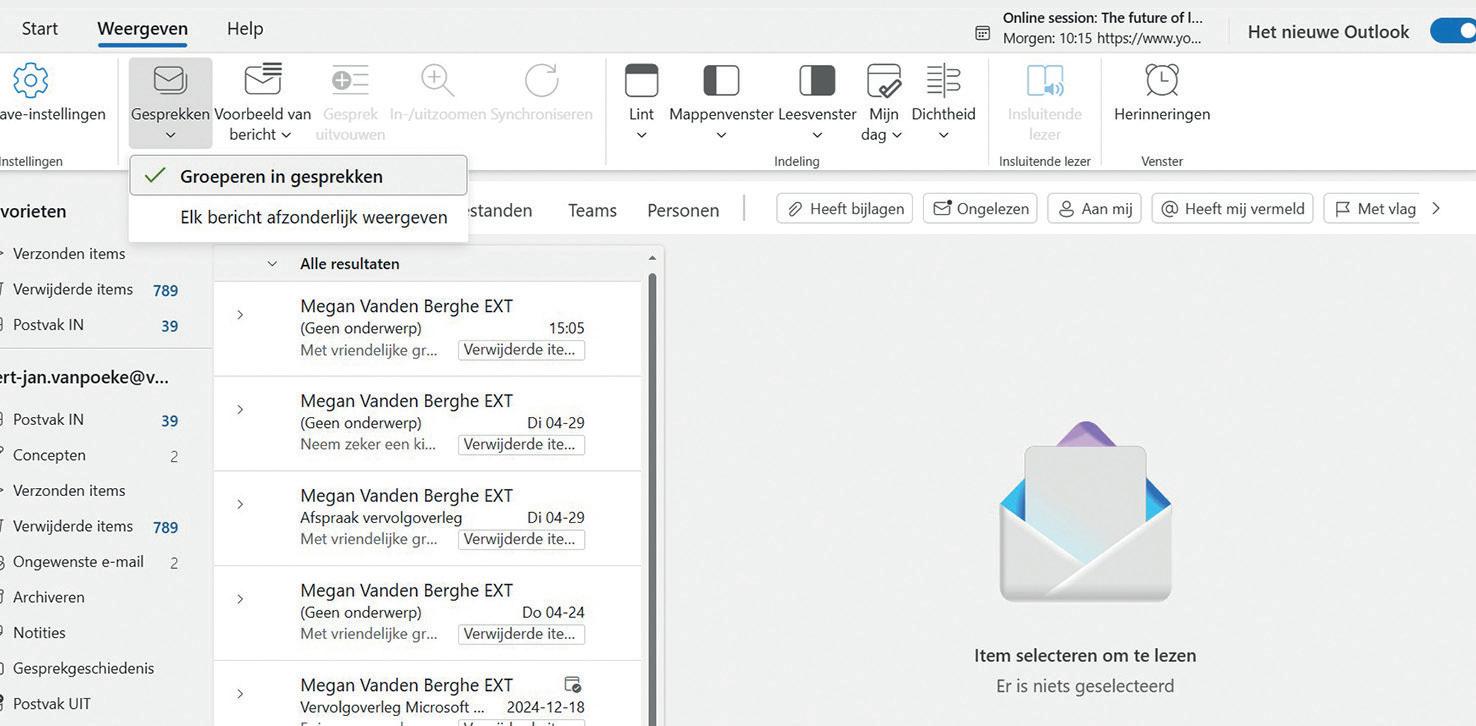
Groeperen in gesprekken
Voorbeeld van bericht
Als je in de berichtenlijst al een preview wil zien van de inhoud van de e-mail, klik dan op Voorbeeldtekst weergeven. Je ziet nu onder het onderwerp (een stukje van) de eerste zin. Afhankelijk van hoe je de dichtheid hebt ingesteld, zal je meer of minder tekst te zien krijgen. Als je deze preview niet wil zien, klik dan op Voorbeeldtekst verbergen

Voorbeeldtekst weergeven

Voorbeeldtekst verbergen
Hoofdstuk 3 E-mail
Als je klikt op de knop Weergave-instellingen, opent automatisch het instellingenvenster voor E-mail. Onder Voorwaardelijke opmaak kan je instellen dat bepaalde e-mails, als ze voldoen aan vooraf ingestelde voorwaarden, een specifieke opmaak krijgen. Zo kun je er bijvoorbeeld voor zorgen dat e-mails van je baas of e-mails met een bepaald onderwerp meer opvallen.
Je gaat als volgt te werk:

Uw weergave wijzigien of aanpassen

1. Voeg een nieuwe regel toe door te klikken op . Het volgende venster komt nu tevoorschijn.

Voowaardelijke opmaak
2. Geef de regel eerst een naam. Dit kan bijvoorbeeld de naam van jouw baas zijn of het e-mailonderwerp waarvoor je een andere opmaak wil instellen.
3. Kies nu aan welke voorwaarde(n) de e-mail moet voldoen om de speciale opmaak te krijgen. Je kan bijvoorbeeld instellen dat de afzender van de e-mails je baas moet zijn. Kies in dat geval Van en vul vervolgens de naam van je baas in.
Hoofdstuk 3 E-mail


Je kan ook meerdere voorwaarden toevoegen aan dezelfde regel en zo een combinatie creëren. Stel dat je alleen de e-mails van je baas die ook het onderwerp ‘meeting’ hebben een specifieke opmaak wil geven. In dat geval klik je op Nog een voorwaarde toevoegen, kies je Onderwerp bevat en vul je de term ’Meeting’ in.

Voorbeeld nog een voorwaarde toevoegen
4. Stel nu de opmaak in die je wil toewijzen aan de e-mails die aan je voorwaarde(n) voldoen, bijvoorbeeld door de tekst in het paars te zetten. Je krijgt een voorbeeld van hoe deze e-mails er zullen uitzien.

5. Klik tot slot zeker op de knop Opslaan
Door deze regel in te stellen, zullen enkel de e-mails van jouw baas met het onderwerp ‘Meeting’ paars kleuren. E-mails van dezelfde afzender maar met een ander onderwerp zullen niet in het paars verschijnen.
Hoofdstuk 3 E-mail
Je vindt het overzicht van alle ingestelde regels voor voorwaardelijke opmaak terug in het instellingenvenster. Daar kan je ze ook rangschikken, even uitschakelen, bewerken of verwijderen. Je kan meerdere regels aanmaken om jouw postvakken te structureren.
VOORWAARDELIJKE OPMAAK
Help Emma haar inbox slimmer in te richten met behulp van voorwaardelijke opmaak.
Wat weet je:
– Emma werkt met vaste klanten die vaak dezelfde domeinnamen gebruiken, zoals @klantbedrijf.be.
– Haar manager stuurt urgente berichten met trefwoorden als ‘dringend’ of ‘actie vereist’.
– Emma’s collega’s mailen via het domein @adviesbureau-emma.be.
– Emma wil snel e-mails met bijlagen kunnen herkennen.
Jouw taak:
Bedenk minstens drie situaties waarin de voorwaardelijke opmaak Emma zou kunnnen helpen. Stel regels in via de nieuwe Outlook. Test je regels door teste-mails te sturen of bestaande e-mails te bekijken.
Reflectievragen:
–
–
–
Welke opmaakregel vond je het meest effectief?
Zou je deze aanpak ook in je eigen mailbox gebruiken?
Hoe helpt visuele ordening bij het verminderen van stress of fouten?
Snelle stappen vind je terug in het lint bij Weergave-instellingen – E-mail – Snelle stappen of bij Start – Snelle stappen
Je kan deze optie vergelijken met sneltoetsen, maar dan in de vorm van een actieknop. Je maakt in dit geval eenbepaalde actieknop aan waarmee je een specifieke handeling in één muisklik kan uitvoeren in plaats van meerdere keren te klikken of een e-mail te verslepen.
Hoofdstuk 3 E-mail
1. Klik op


2. Geef een passende naam voor de actieknop die je wil aanmaken.
3. Wijs nu een actie toe aan de actieknop. Je kan er bijvoorbeeld voor kiezen om een snelle stap aan te maken die een e-mail onmiddellijk in de juiste map plaatst. Kies in dit geval voor de optie Verplaatsen naar en selecteer de map waarnaar je de e-mail wil verplaatsen. Dit kan verhinderen dat je de e-mail in een verkeerde map sleept.



Snelle stappen: naam invoeren – actie kiezen – actie kiezen vervolg
Het is ook mogelijk om meerdere acties toe te wijzen aan deze snelle stap. Dit kan je instellen door te klikken op Nog een actie toevoegen Zo kan je de e-mail bijvoorbeeld ook categoriseren (zie Hoofdstuk 3 – 3.5.1 Categoriseren). Deze actie zal samen met de vorige actie worden uitgevoerd. Met andere woorden zal deze e-mail zowel verplaatst als gecategoriseerd worden na het selecteren van deze snelle stap.
Je kan eventueel ook een sneltoets toevoegen aan deze snelle stap. Dit kan handig zijn als je deze actie vaak moet uitvoeren.
4. Klik tot slot op Opslaan
Op het einde kan je de snelle stap in de vorm van een actieknop terugvinden in het lint bij Start – Snelle stappen. Nu moet je alleen nog een e-mail selecteren en op deze knop klikken om de ingestelde actie(s) uit te voeren.
Hoofdstuk 3 E-mail
Je vindt een overzicht van alle snelle stappen terug in het instellingenvenster. Daar kan je ze rangschikken, bewerken of verwijderen. Zie Hoofdstuk 3 – 3.5.1 Categoriseren.
SNELLE STAPPEN
Help Thibault zijn werkproces te versnellen door gebruik te maken van snelle stappen in Outlook.
Wat weet je:
Thibault stuurt regelmatig e-mails door naar zijn teamleden met een standaardtekst.
Hij wil e-mails van klanten meteen kunnen archiveren én markeren als gelezen. Sommige e-mails wil hij omzetten in een taak met een herinnering.
Hij wil minder klikken en sneller kunnen reageren op terugkerende situaties.
Jouw taak:
Bedenk minstens drie scenario’s waarin snelle stappen Thibault kunnen helpen. Stel deze snelle stappen in via Outlook.
Test je snelle stappen door ze toe te passen op bestaande of testmails.
Je kan regels instellen voor acties die automatisch moeten worden uitgevoerd bij inkomende e-mails. Je kan nieuwe regels instellen door in het lint op Weergaveinstellingen te klikken en vervolgens op E-mail – Regels
1. Klik op


2. Voer de naam in die je aan de regel wil geven.
3. Kies een voorwaarde waaraan de e-mails moeten voldoen. Een voorwaarde kan zijn dat de e-mail afkomstig is van een bepaalde afzender of dat het onderwerp een bepaald woord bevat. Hieronder zie je een overzicht van de mogelijkheden.


Hoofdstuk 3 E-mail
Er kunnen ook meerdere voorwaarden worden toegevoegd aan dezelfde regel. Klik hiervoor op Nog een voorwaarde toevoegen
4. Kies vervolgens de actie die je wil laten uitvoeren op de e-mails die aan de gekozen voorwaarde(n) voldoen. Je kan deze e-mails bijvoorbeeld automatisch verplaatsen naar een gekozen map, doorsturen naar een bepaalde persoon of categoriseren. Hieronder vind je de volledige lijst met mogelijkheden.

Regels – actie kiezen
Er kunnen meerdere acties worden toegewezen in éénzelfde regel, net zoals er meerdere voorwaarden kunnen zijn.
Er kunnen ook uitzonderingen zijn op deze regel. Je voegt ze toe door te klikken op Uitzondering toevoegen Als je bijvoorbeeld niet wil dat een e-mail met hoge urgentie onmiddellijk naar een map wordt gesleept zoals alle andere e-mails, maar in je postvak IN blijft, dan kun je instellen dat e-mails met hoge urgentie zijn uitgezonderd van de regel.
Soms heb je meerdere regels ingesteld die van toepassing kunnen zijn op één e-mail. Als je bijvoorbeeld een regel hebt gemaakt die alle berichten met de onderwerpregel ‘Meeting’ naar een bepaalde map verplaatst en daarna een tweede regel maakt die alle berichten met bijlagen verwijdert, wil je niet dat een e-mail met als onderwerp ‘Meeting’ en een bijlage bevat, wordt verwijderd. In dat geval duid je het best de optie De verwerking van meer regels stoppen aan bij de eerste
Hoofdstuk 3 E-mail
regel. De volgende regels worden dan genegeerd, zelfs als ze van toepassing zijn op het bericht.
Nadat je een regel hebt ingesteld, zal deze van toepassing zijn op alle inkomende e-mails vanaf dat moment. Wil je deze regel toepassen op alle e-mails, ook degene die al in je inbox staan, dan kan je de optie Regel nu uitvoeren aanvinken. Op deze manier zal de regel worden toegepast op je volledige inbox.
Nadat je op opslaan hebt geklikt, zal je een overzicht te zien krijgen van alle regels. Deze kan je rangschikken, deactiveren, bewerken, meteen laten uitvoeren (klikken op Regel nu uitvoeren) of verwijderen.
Het verschil met de snelle stappen is dus dat je bij regels niet meer op de actieknop moet drukken, maar dat de actie automatisch wordt uitgevoerd als de inkomende e-mail aan de voorwaarde voldoet.
REGELS
Wat weet je:
Je werkt in een omgeving waar je dagelijks tientallen tot honderden e-mails ontvangt. Sommige zijn belangrijk, andere zijn routine of zelfs overbodig. Je merkt dat je mailbox snel onoverzichtelijk wordt en dat je soms belangrijke berichten mist of te laat leest.
Je wil je mailbox slimmer organiseren met behulp van regels in Outlook, zodat bepaalde e-mails automatisch worden verwerkt: verplaatst, gemarkeerd, doorgestuurd of verwijderd.
Jouw taak:
Pas regels in Outlook toe op je eigen mailbox om tijd te besparen en overzicht te creëren.
Denk na over je eigen e-mailgedrag.
Beantwoord voor jezelf:
– Van wie krijg je vaak e-mails?
– Welke e-mails zijn het belangrijkst?
– Welke e-mails lees je zelden of wil je automatisch archiveren?
– Zijn er nieuwsbrieven of meldingen die je liever in een aparte map ziet?
–
Bedenk minstens drie regels die je zou kunnen instellen.
Hoofdstuk 3 E-mail
Een paar voorbeelden:
– E-mails van je leidinggevende automatisch markeren als belangrijk.
– Nieuwsbrieven verplaatsen naar een aparte map.
– E-mails met bijlagen van klanten kopiëren naar een projectmap.
Stel de regels in via Outlook. Test je regels door een paar e-mails te sturen of te verplaatsen en kijk of ze correct worden verwerkt.
Reflectievragen:
– Welke regel heeft je het meest geholpen?
– Heb je gemerkt dat je minder tijd kwijt bent aan het sorteren van e-mails?
– Zou je deze aanpak aanraden aan collega’s? Waarom wel of niet?
3.5 Tags
3.5.1 Categoriseren
Om je e-mails te ordenen, kan je ze toewijzen aan een categorie. Dit zijn labels die je toevoegt aan een e-mail zodat je ze later kan groeperen. Deze labels kunnen ook aan contactpersonen en agenda-items worden toegewezen.

Categorieën
Je kan een overzicht zien van de verschillende categorieën door te klikken op Categorieën beheren. Daar kan je ook nieuwe categorieën toevoegen. Op deze manier organiseer je contactpersonen, e-mails en agenda-items.
Voeg een categorie toe aan een e-mail door de e-mail te selecteren en daarna de juiste categorie te selecteren. Vervolgens zal je zien dat deze categorie is toegevoegd aan je e-mail.
Hoofdstuk 3 E-mail

Categoriseren

Voorbeeld categorie toewijzen
3.5.2 Vlag
Het toewijzen van een vlag aan een e-mail gebruik je om je To Do-lijst aan te vullen. Op deze manier plan je in wanneer je de e-mail wilt verwerken. Bij To Do in Outlook krijg je per dag een overzicht van jouw taken en dus ook van de e-mails die zijn toegewezen aan die bepaalde dag (zie ook Hoofdstuk 7 To Do). Bij de vorige versie van Outlook kenden we dit onderdeel als Takenlijst

Vlaggen
Hoofdstuk 3 E-mail

Eens je de taak hebt verwerkt, klik je op Markeren als voltooid, waardoor er geen vlag meer bij de e-mail komt te staan, maar nu een groen vinkje.

Als je een e-mail selecteert, kan je deze vastzetten door te klikken op het icoontje van een speld of een duimspijker. Deze optie zorgt ervoor dat deze e-mail bovenaan je postvak komt te staan ongeacht de sorteervolgorde. Als er nieuwe e-mails binnenkomen, zullen deze onder de vastgemaakte e-mail staan. Om de vastgemaakte e-mail weer los te maken selecteer je de e-mail en klik je nogmaals op het icoon van de speld of de duimspijker.
Je kan een e-mail bovenaan vastpinnen om verschillende redenen. Zo heb je gemakkelijk toegang tot een belangrijke e-mail die je vaak nodig hebt of prioritair moet behandelen. Op deze manier verlies je bepaalde e-mails niet uit het oog en vermijd je dat belangrijke informatie onderaan in je postvak uit het zicht verdwijnt.
Hoofdstuk 3 E-mail
3.5.4 Uitstellen inkomende e-mail
Deze optie kan je aanklikken bij e-mails in je Postvak IN. Het zorgt ervoor dat deze e-mails worden verwijderd uit je postvak en pas terug binnenkomen op een door jou gekozen moment. Zo verdwijnt de e-mail niet onderaan in je lijst, maar komt hij weer binnen wanneer jij hem wil verwerken.
De datum waarop de e-mail oorspronkelijk werd verzonden verandert niet, maar de e-mail komt zo wel opnieuw bovenaan je lijst te staan. Je kan een uitgestelde inkomende e-mail herkennen aan het klokje dat naast de e-mail zichtbaar is.

bij uitgestelde e-mails
Wanneer je een inkomende e-mail hebt uitgesteld, verdwijnt deze uit je Postvak IN, maar je kan de e-mail altijd terugvinden in de map Uitgesteld. Als je deze instelling wil ongedaan maken, sleep je de e-mail terug naar je Postvak IN.
Map Uitgesteld

Uitgestelde e-mail in je postvak IN
3.6 Help
In het lint heb je ook het tabblad Help. Hier vind je meerdere opties om informatie op te zoeken, zoals de Help-functie, die in het programma zelf een venster opent aan de rechterkant van je scherm en waar je vragen kan stellen.
Je kan in de zoekbalk Zoeken in Help een term intypen waarover je graag wat meer uitleg zou willen. Het programma geeft je dan een uitgebreid stappenplan om de handeling uit te voeren en wat extra uitleg.
Hoofdstuk 3 E-mail

help
E-mails, contactpersonen, bestanden of informatie uit Teams zoeken kan in Outlook via de zoekbalk bovenaan. Typ een term in die in de e-mail of het onderwerp staat of de naam van de afzender bevat.
Vind je in de dropdown niet onmiddellijk de juiste e-mail terug? Ga dan verder filteren door op de drie streepjes rechts in de balk te klikken. Op deze manier kan je gericht zoeken naar de juiste e-mail.

Zoeken in
Specifieer in welke map Outlook naar de term moet zoeken
Van Kies het e-mailadres waaruit de e-mail is verzonden
Aan Wie was de begunstigde van de e-mail die je zoekt?
CC Stond er iemand in CC?
Onderwerp Welke termen stonden in het onderwerp?
Trefwoorden Hier komt de term waar je naar zoekt in de e-mail of de onderwerpregel
Datum van … tot … Specifieer de periode waarin je de e-mail hebt verzonden
Leesstatus Gelezen of ongelezen?
Bijlagen Heeft de e-mail al dan niet bijlagen?

5.1 Chatten met afzender via Teams
Je kan in de vernieuwde versie van Outlook nu ook snel een chat opstarten in Teams. Als je een e-mail krijgt, krijg je nu een groep Teams te zien. Daar kan je kiezen om met de afzender een chat te starten of onmiddellijk een groepschat te
Hoofdstuk 3 E-mail
maken met alle geadresseerden in het geval dat de e-mail naar meerdere mensen verstuurd is. Er wordt een nieuw chatvenster geopend in het programma Teams.

Naast de optie om een chat te openen, kan je ook klikken op Delen met Teams Deze optie geeft je de mogelijkheid om de geselecteerde e-mail te delen met een contactpersoon, groep of kanaal in Teams.

Wanneer je een e-mail opstelt, beantwoordt of leest in Outlook, zie je bij elke geadresseerde, jezelf inclusief, een kleurenindicator die de huidige beschikbaarheid toont op basis van hun of jouw Teams-status. Deze informatie wordt automatisch gesynchroniseerd met Microsoft Teams. Zo zal Teams je tijdens een vergadering automatisch de status Bezet geven zodat anderen weten dat je niet beschikbaar bent en bijvoorbeeld niet kan bellen of snel antwoorden op e-mails. Je kan in Teams ook handmatig je status aanpassen.
Enkele voordelen van deze statusinformatie:
– Je ziet meteen of iemand beschikbaar is voor een snelle reactie of beter later gecontacteerd kan worden.
– Als je ziet dat iemand in een vergadering zit of de status Niet storen heeft, kun je je communicatie uitstellen of aanpassen.
– Vanuit Outlook kun je direct een Teams-chat of -oproep starten met iemand die beschikbaar is.
Er zijn een aantal voorwaarden aan verbonden. Zo werk deze functie alleen binnen een werk- of schoolaccount binnen een Microsoft 365-omgeving, en moeten Outlook en Teams met elkaar zijn verbonden en moeten beide programma’s actief zijn op het apparaat.

Teams-status van collega’s
Hoofdstuk 3 E-mail



De persoon is actief en niet in een vergadering of gesprek volgens de agenda.
De persoon zit in een Teams-vergadering of telefoongesprek. Deze status wordt automatisch toegepast bij een vergadering of telefoongesprek in Teams.
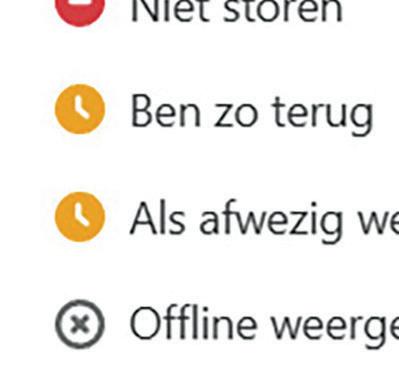


De persoon heeft deze status ingesteld of is aan het presenteren. Hiermee krijgt de persoon ook geen meldingen op het scherm.
De computer is vergrendeld of inactief (slaapstand).
De persoon is niet op kantoor en is niet bereikbaar. Automatisch bij het instellen van een out-of-office.
De persoon is niet aangemeld bij Teams.
Onbekend De status is niet beschikbaar (bv. buiten de organisatie).
Verschillende status-opties in Teams
Hoofdstuk 4 Agenda
De agendafunctie in Outlook is gelinkt aan het e-mailadres waarmee je e-mails verzendt. In een organisatie zal dit jouw werkagenda zijn. Deze zal als standaardagenda zijn ingesteld, maar je kan in het programma ook jouw privé-agenda koppelen om op deze manier al je afspraken weer te geven.
1.1 Weergave verschillende agenda’s
In de linkerbalk klik je op het icoontje van de agenda om jouw agenda weer te geven. In deze balk staan ook nog andere apps die ondersteund worden door Outlook. Daar gaan we in volgende hoofdstukken dieper op in.
Hieronder zie je een voorbeeld van hoe een agenda in Outlook eruitziet. Je ziet een overzicht van twee agenda’s: Agenda en Privé. Deze zijn zichtbaar links onder de maandweergave op de schermafbeelding.

1.2 Agenda toevoegen
Om een agenda toe te voegen, klik je op Agenda toevoegen. Er opent een instellingenvenster waarbij je de volgende zaken kan instellen:
Hoofdstuk 4 Agenda
Agenda’s bewerken Pas de kleur van de agenda aan, kies een pictogram (Charm). De agenda delen is hier ook een optie.
Lege agenda maken
Toevoegen vanuit adreslijst
Maak een nieuwe, lege agenda en geef ze een naam naar keuze.
Als iemand een agenda heeft gedeeld, kan je die in jouw agendaweergave toevoegen. Op deze manier wordt de agenda zichtbaar in een eigen gekozen kleur.
Abonneren via internet Er bestaan online agenda’s waarop je je kan abonneren. Denk maar aan de sportwedstrijden. Je kopieert de link van de online agenda op de website en plakt ze bij deze instelling. Zie Hoofdstuk 4 – 1.2.1 Google-agenda koppelen voor een praktisch voorbeeld.
Uploaden uit bestand Je kan een ICS-bestand (kalenderbestand) importeren in Outlook.
Vakantie
Verjaardagen
Selecteer het land waarvan je wil dat de officiële vakantiedagen worden geïmporteerd in je agenda.
Je kan de optie verjaardagskalender inschakelen om zelf een kalender aan te maken waar je alle verjaardagen bijhoudt.

Mijn agenda’s bewerken
Hoofdstuk 4 Agenda
Een Google-agenda koppelen is ook een voorbeeld van Abonneren via internet
De online agenda genereert een link die je moet plakken in Outlook. Volg onderstaande stappen om jouw Google-agenda toe te voegen:
1. Selecteer in jouw Google-agenda-account Mijn agenda’s en kies de drie puntjes ( ) rechts van de naam van de agenda.

2. Selecteer Instellingen en delen, scrol omlaag naar Agenda integreren en selecteer in het vak Geheim adres in iCal-indeling de knop Kopiëren naar klembord :

Geheim adres in iCal-indeling
3. Ga naar je nieuwe Outlook-agenda.
4. Selecteer onder het agendaraster aan de linkerkant Agenda toevoegen en selecteer vervolgens Abonneren vanaf internet
5. Plak de gekopieerde URL in de adresbalk en selecteer vervolgens Importeren.
De verschillende agenda’s kan je zien aan de linkerkant van het agendavenster, onder het maandoverzicht. Als je een agenda selecteert dan wordt die zichtbaar in het overzicht aan de rechterkant. De verschillende agenda’s hebben verschillende kleuren zodat je het onderscheid kan zien in het overzicht. De kleur kan worden aangepast door te klikken op de drie puntjes naast de agenda en vervolgens bij Kleur een ander kleur te kiezen. Je krijgt een aantal suggesties van kleuren, maar bij Aangepast kan je zelf een tint kiezen of kan je de HEX-code of RGB-kleurcode invullen.
Je kan de kleur van het bedrijf waar je werkt instellen bij een algemene agenda. Vraag hiervoor de RGB-code van de huisstijl op bij de marketingdienst.
Hoofdstuk 4 Agenda
Naast een kleur kan je per agenda ook een Charm toevoegen door op dezelfde drie puntjes te klikken naast de agenda. Kies een ander symbool voor elke agenda om zo visueel onderscheid te maken.
AGENDA BEHEREN
Voeg zelf een nieuwe agenda toe die je gebruikt om jouw sportlessen in te plannen. Geef ze een toepasselijke kleur en symbool.
Jouw werkagenda delen kan nuttig zijn voor medewerkers zodat ze rekening kunnen houden met jouw afspraken. Standaard zijn je beschikbaarheden gedeeld met de organisatie, tenzij anders ingesteld. Zo kan elke werknemer van dezelfde organisatie zien wanneer je beschikbaar bent en wanneer niet. Meer details zien je medewerkers niet, tenzij je dit zelf instelt bij Agenda delen. Let op dat je zeker de juiste agenda selecteert om te delen.
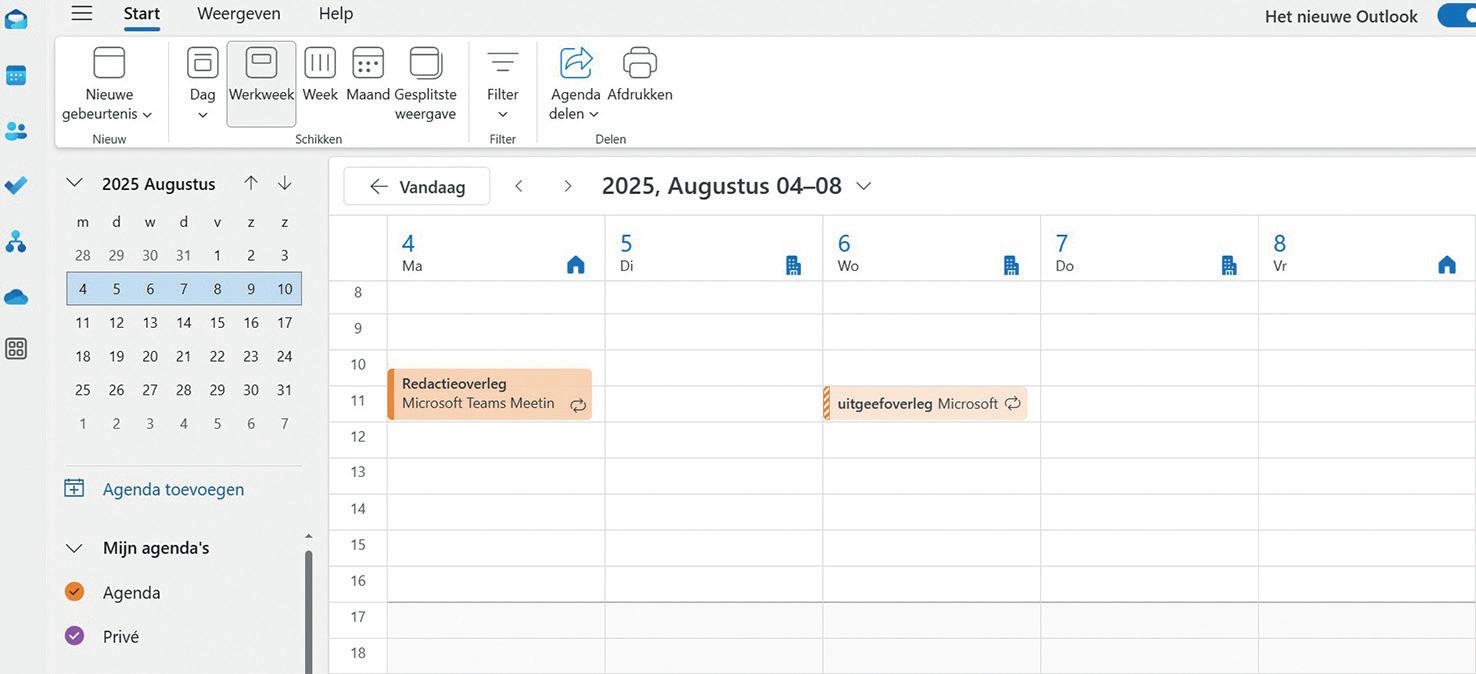
Hoofdstuk 4 Agenda

Agenda delen en machtigingen
Typ eerst in de daarvoor bestemde balk het e-mailadres of de naam in van de contactpersoon waarmee je de agenda wil delen. Vervolgens stel je in welke machtigingen deze persoon heeft voor jouw agenda. Er zijn verschillende gradaties van machtigingen die je kan geven.
Kan zien wanneer ik bezet ben
Kan titels en locaties weergeven
Kan alle details weergeven
Deze instelling toont enkel de momenten waarop je al dan niet beschikbaar bent. Er staat niet bij welke gebeurtenis er is ingepland of waar deze zou doorgaan. Indien het een meeting is met meerdere personen, staan de namen er ook niet bij.
Met deze machtiging kan de persoon waarmee je jouw agenda deelt enkel zien wat de titel van de gebeurtenis is en ook waar deze gebeurtenis doorgaat.
Hier kan de persoon waarmee je de agenda deelt alles van de bovenstaande opties, en kan die daarbovenop ook nog de notities van de gebeurtenis en eventueel bijgevoegde bestanden raadplegen.
Kan bewerken
Deze machtiging is aan te raden als iemand jouw agenda moet beheren. Zo kan deze persoon ook zelf afspraken inplannen en verplaatsen. De eigenaar van de agenda kan wel nog altijd privé-afspraken inplannen waarbij de details voor niemand anders zichtbaar zijn.
Hoofdstuk 4 Agenda
Gedelegeerde
De gedeelde agenda kan net als een eigen persoonlijke agenda worden behandeld. Met deze machtiging kan de persoon waarmee de agenda gedeeld is ook de details van alle privé-afspraken zien.

Voorbeeld agenda delen
Als iemand een agenda met jou heeft gedeeld, moet je die agenda nog toevoegen aan jouw agenda’s om ze zichtbaar te maken.
Ga naar Agenda toevoegen en klik op Toevoegen vanuit adreslijst om een agenda weer te geven die iemand uit jouw organisatie met jou heeft gedeeld. Typ de naam of het e-mailadres in van deze collega. Vervolgens is er de mogelijkheid om deze agenda toe te wijzen aan een aparte rubriek waaronder deze agenda dan komt te staan. Dit kan handig zijn om verschillende agenda’s te groeperen, zeker als je toegang hebt tot meerdere agenda’s, van verschillende collega’s. Deze rubrieken zijn Mijn agenda’s, Overige agenda’s, Agenda’s van personen of Alle groepsagenda’s. Tot slot klik je op Toevoegen. De agenda staat nu bij de gekozen rubriek. De rubrieken vind je allemaal terug onder de maandweergave aan de linkerkant van je scherm.
Hoofdstuk 4 Agenda

Gedeelde agenda toevoegen
Als je met meerdere accounts bent ingelogd, zal je eerst het account moeten selecteren waarbij de agenda moet verschijnen. Dit zal ook het e-mailadres zijn waarmee jouw collega de agenda met jou heeft gedeeld.
Je kiest zelf welke agenda’s worden weergegeven in je week-, dag- of maandoverzicht. Dit doe je simpelweg door de agenda te selecteren.

Gedeelde agenda weergeven

Een nieuwe afspraak in een agenda plaatsen doe je door te klikken op Nieuwe gebeurtenis. De datum en het tijdstip waarop je klikt op deze knop zal ook het moment zijn waarop de afspraak automatisch zal worden ingepland, tenzij je dit natuurlijk aanpast. Wil je de afspraak onmiddellijk inplannen op het juiste moment,
Hoofdstuk 4 Agenda
dan dubbelklik je op deze vrije ruimte in je agenda. Afhankelijk van de instellingen zal een afspraak een standaardlengte hebben, bijvoorbeeld van een halfuur. Om dit aan te passen, ga je naar de instellingen van Agenda (zie Hoofdstuk 2 –5.4 Agenda).
Als je beheerder bent van verschillende agenda’s moet je de agenda kiezen waarvoor je een afspraak wil inplannen.

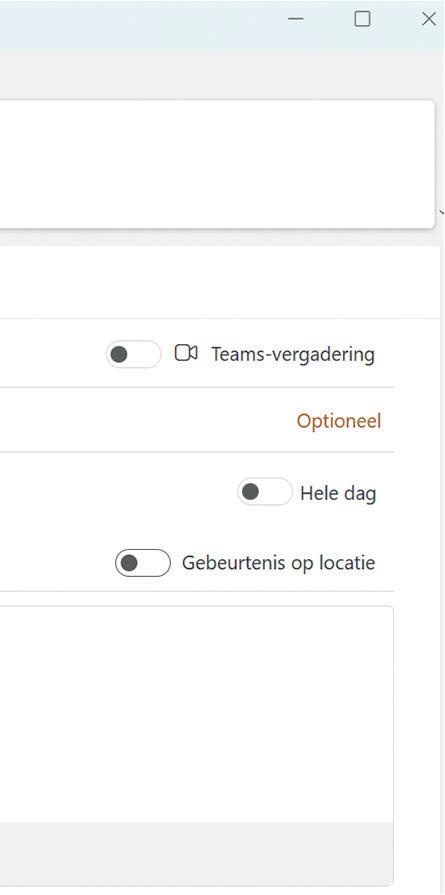
Nieuwe Gebeurtenis
Voeg daarna een titel toe aan de afspraak. Deze titel zal ook verschijnen in jouw agenda, dus zorg ervoor dat het beknopt maar duidelijk is.
Je kan standaard kiezen om van een nieuwe gebeurtenis een Teams-vergadering te maken (zie Hoofdstuk 2 – 5.4 Agenda).
Als je vaak online meetings hebt, kan deze instelling handig zijn om in te schakelen en vice versa.
Als het een afspraak of vergadering is waarbij je meerdere personen wil uitnodigen, voeg dan de e-mailadressen toe van deze personen. Zijn dit collega’s of mensen die in dezelfde organisatie werken, dan volstaat het om hun naam in te typen. Outlook toont je onmiddellijk alle personen met deze naam die in jouw organisatie werken.
Hoofdstuk 4 Agenda

Deelnemers uitnodigen
Je kan er ook voor kiezen om mensen uit te nodigen als optionele of vereiste deelnemers. Van vereiste deelnemers is hun aanwezigheid noodzakelijk. Van optionele deelnemers kan hun aanwezigheid een meerwaarde zijn, maar niet noodzakelijk.

Hoofdstuk 4 Agenda

Deelnemers uitnodigen
De datum en het tijdstip wordt op de volgende lijn ingesteld. Dit bepaalt ook de duur van de afspraak. Als je een afspraak maakt met iemand in een andere tijdzone, klik dan op . Hier kan je de betreffende tijdzone selecteren.

Een wekelijkse vergadering met het team of een jaarlijkse gebeurtenis op een bepaalde datum kan je Terugkerend maken. Hierbij bepaal je op welke dag van de week en op welk tijdstip een gebeurtenis moet worden ingepland en de frequentie ervan. Zo moet je een wekelijkse meeting niet elke week opnieuw inplannen. Ook de einddatum van deze terugkerende gebeurtenis stel je best in. Wanneer je een week in verlof bent en de afspraak dus niet kan doorgaan, kan je alleen deze gebeurtenis verwijderen uit je agenda zonder dat de andere worden verwijderd.
Hoofdstuk 4 Agenda

Gebeurtenis terugkerend maken

Frequentie instellen
Zoek een beschikbare locatie voor jouw gebeurtenis. Als je in jouw agenda wil inplannen dat je e-mails zal verwerken dan heb je geen locatie nodig. Als je een meeting inplant waarbij meerdere mensen bij betrokken zijn is de locatie wel belangrijk. Zo weet iedereen waar ze verwacht worden. Als je hebt aangeduid dat het een Teams-vergadering is dan kan je dit vak leeg laten. Net zoals de deelnemers, zijn ook de mogelijke locaties of ruimtes van de organisatie gelinkt in Outlook. Zo komen de vergaderzalen in lijstvorm tevoorschijn waarbij ook de beschikbaarheid op het moment van de afspraak bijstaat. Het kan natuurlijk zijn dat een andere collega de vergaderzaal al had geboekt.
Hoofdstuk 4 Agenda
Bij een vergadering met meerdere deelnemers kan het zijn dat enkelen beslissen om de vergadering via Teams te volgen, en anderen in een vergaderzaal. Je kan echter ook vragen aan alle deelnemers om naar de locatie te komen en de vergadering in persoon te volgen. Vink hiervoor dan de optie Gebeurtenis op locatie aan.
Onderaan het venster is er nog ruimte om iets mee te delen aan de deelnemers, documenten toe te voegen die nodig zijn om de vergadering voor te bereiden, agendapunten toe te voegen en ook Loop-onderdelen toe te voegen. Loop is een programma van Microsoft waar een online werkruimte wordt aangeboden om samen te werken met verschillende personen (zie Hoofdstuk 3 – 1.3 Invoegen en bijvoegen). Je kan hier ook onderdelen toevoegen zoals een takenlijst, stemtabel, voortgangstracker en meer. Bestanden kan je uploaden en dus als kopie bijvoegen, maar je kan ook een bestand bijvoegen als koppeling uit jouw eigen bestanden. Dit doe je door ‘/’ te typen met daaropvolgend de naam van het document.

Je kan vragen aan de deelnemers om hun deelname aan het overleg te bevestigen of af te wijzen.
Je kan Doorsturen toestaan selecteren, wat het doorsturen van de vergadering naar niet-deelnemers toelaat. Lijst met genodigden verbergen zorgt ervoor dat de deelnemers niet kunnen zien wie de andere deelnemers zijn.
Hoofdstuk 4 Agenda
Kies hoe deze gebeurtenis wordt weergegeven in jouw agenda. Afhankelijk van de optie die je kiest, kunnen andere collega’s zien of ze op dat moment een meeting kunnen inplannen met jou of niet. De verschillende opties zijn Beschikbaar, Werkt ergens anders, Voorlopig, Bezet of Niet aanwezig. Als je kiest voor de optie Werkt ergens anders, weten collega’s ook dat ze geen meeting kunnen inplannen net na deze afspraak omdat er mogelijks nog een verplaatsing moet gebeuren.
Het symbool van de wekker staat voor een herinnering. Als je graag hebt dat Outlook een herinnering stuurt van deze gebeurtenis, kan je kiezen hoe lang op voorhand je deze wil ontvangen. Dit kan je ook uitschakelen als je het niet wenst. Vaak is het wel handig dat er een pop-up op je beeldscherm verschijnt omdat je soms de tijd uit het oog kan verliezen tijdens het werk. De optie om een e-mailherinnering te sturen kan je hier ook inschakelen.

Herinnering instellen bij gebeurtenis

Herinnering per e-mail
Net zoals bij E-mail kan je ook een gebeurtenis aan een categorie toewijzen. Deze categorieën zijn dezelfde als bij je e-mails (zie Hoofsdstuk 3 – 3.5.1 Categoriseren).
Als je een gebeurtenis als privé instelt, kan een andere persoon die machtigingen heeft op jouw agenda, geen details zien van deze gebeurtenis. De gebeurtenis krijgt voor deze persoon de titel Privé en er staat ook een slotje bij.
De planningspeiling is een tool om een aantal momenten voor te stellen in de vorm van een poll waarbij de andere deelnemers kunnen stemmen op het moment dat voor hen past. Zo kom je sneller tot een consensus over het moment waarop de vergadering wordt ingepland. Vaak is het zo dat er heel wat e-mails worden verzonden vooraleer je tot een gezamenlijk vrij moment komt. Zeker met externe personen waarvan we de beschikbaarheden niet kunnen zien kan dit ingewikkeld worden. De planningspeiling toont de beschikbare momenten van jou en van jouw collega’s op de gekozen datum. Je kan die tijdstippen selecteren. Klik daarna op volgende. Je krijgt nu een overzicht van de gekozen momenten te zien en je kan nog een locatie opgeven. Hier kan je ook kiezen voor de optie Teams-vergadering
Hoofdstuk 4 Agenda
Vervolgens zijn er een paar pollinstellingen.
–Het inplannen zodra deelnemers een consensus hebben bereikt, is een optie waarbij het moment met de meeste stemmen automatisch in je agenda wordt ingepland. –
Als tweede is er de optie om de momenten die zijn voorgesteld te blokkeren in jouw agenda. Dit vermijdt dat anderen ondertussen op een van deze momenten iets zouden inplannen in jouw agenda omdat er nog niets definitiefs staat ingepland.
– Tot slot is er de optie om updates te ontvangen als deelnemers de poll hebben ingevuld. Je kan de deelnemers hun identiteit laten verifiëren en je kan de enquête vergrendelen voor deelnemers.

Planningspeiling
4

PLANNINGSPEILING
Je werkt als projectcoördinator bij een middelgroot consultancybedrijf. Voor een nieuw project moet je een overleg organiseren met een externe partner. Je wil samen met een collega van jouw team een geschikt moment vinden om het project op te starten.
Omdat jullie agenda’s niet op elkaar zijn afgestemd, besluit je om gebruik te maken van de Planningspeiling in Outlook om meerdere tijdslots voor te stellen. Zo kunnen alle betrokkenen hun beschikbaarheid aangeven.
1. Maak een uitnodiging voor een overleg van 1 uur, ergens in de komende week Je gebruikt de planningspeiling om meerdere tijdstippen voor te stellen.
2. Voeg het e-mailadres toe van een fictieve externe partner. Dit kan eventueel een collega zijn of jouw eigen persoonlijk e-mailadres.
3. Zorg er ten slotte ook nog voor dat de voorgestelde tijdstippen tijdelijke geblokkeerd worden in jullie agenda en dat er bij het bereiken van een consensus automatisch een meeting wordt ingepland.
Verstuur deze uitnodiging alleen als het iemand is dat je effectief kent zodat je ook kan zien hoe je een vergaderverzoek ontvangt via een planningspeiling en hoe je er op kan antwoorden.
Hoofdstuk 4 Agenda
Bij het aanmaken van een nieuwe gebeurtenis vind je naast de gebeurtenis ook de planningassistent in het lint. Deze assistent zorgt ervoor dat je snel ziet of deelnemers die in jouw organisatie werken beschikbaar zijn. Afhankelijk van de duur van de gebeurtenis komt er een strook over de gekozen tijd. Als je geen extra machtigingen hebt op de agenda van je collega, zie je enkel of deze persoon bezet is, niet aanwezig is, ergens anders werkt of als dit moment buiten zijn/haar werktijden valt. Hetzelfde geldt ook voor de optionele deelnemers en de locatie waar de meeting doorgaat, als je hebt gekozen voor een vergaderzaal.

Planningsassistent
PLANNINGSASSISTENT
Plan een tweewekelijks overleg in met een collega op dinsdagnamiddag van 13.30 u. tot 15.30 u. Zorg ervoor dat dit overleg loopt vanaf volgende week tot en met de laatste dinsdag van het jaar. Kies een vergaderzaal uit die je ook onmiddellijk boekt voor al deze momenten. Check eerst of deze vergaderzaal wel steeds beschikbaar is. Zo niet, dan zoek je voor alle partijen (ook de vergaderzaal) een nieuw moment. Gebruik hiervoor de Planningassistent
In het lint staat naast Start ook Weergeven. Naast de agenda-instellingen, zijn hier nog concrete aanpassingen mogelijk voor het agendavenster.
Jouw afspraken kunnen worden weergegeven per dag, werkweek, week inclusief het weekend of per maand. Onder dag kan je ook nog kiezen om het agendavenster per twee, drie, vier, vijf, zes of zeven dagen weer te geven. Die laatste optie is uiteraard gelijk aan de optie om je agenda’s per week weer te geven. De werkweek hangt af van de instellingen die je ingevoerd hebt bij agenda-instellingen.
Hoofdstuk 4 Agenda
Als je ervoor gekozen hebt om meerdere agenda’s zichtbaar te maken in het overzicht, zullen alle afspraken per agendakleur zichtbaar zijn in het agendavenster. Als je toch liever elke agenda apart ziet staan, kies dan voor de optie Gesplitste weergave
De standaard Tijdschaal heb je ook kunnen instellen bij de agenda-instellingen. Deze kan gelijk zijn aan de standaard duur van een afspraak, maar de weergave van jouw agenda’s kan je ook aanpassen, van 60 minuten, waarbij er minder ruimte is om details van de gebeurtenissen weer te geven, tot 5 minuten, waarbij er net meer ruimte is om details weer te geven. Afhankelijk van deze instelling en het beeldscherm waarop je de agenda raadpleegt, zal je een overzicht van alle afspraken van de dag kunnen zien zonder te scrollen of zal je meer naar beneden moeten scrollen om alles te kunnen zien. Een globaal overzicht van de dag is bij een tijdschaal van 5 minuten niet mogelijk op een laptopscherm.

Tijdschaal instellen
Filter je gebeurtenissen op afspraken of vergaderingen waarvan jij de organisator bent of de genodigde. Je kan hier ook nog verder filteren als je de vergadering hebt verzonden of deze in je concepten staat of als je een vergaderverzoek hebt geaccepteerd, afgewezen, geannuleerd of niet gereageerd hebt.
Hoofdstuk 4 Agenda

Gebeurtenissen filteren
Daarnaast kan je ook filteren op categorieën, de weergave van de afspraak (bezet, werkt ergens anders, voorlopig, bezet, niet aanwezig), het terugkeerpatroon (enkele gebeurtenis of een reeks) of dat een afspraak al dan niet persoonlijk is.
Als laatste is er ook hier een toets die onmiddellijk de agenda-instellingen opent.
Hoofdstuk 5 Contactpersonen
De functie Contactpersonen in Outlook helpt je je communicatie en relaties te beheren. Het is een digitale verzamelplaats voor visitekaartjes. Als je nieuwe contacten legt tijdens een netwerkevent, krijg je vaak visitekaartjes. Je kan deze verzamelen of digitaliseren en organiseren bij contactpersonen in Outlook.
Enkele belangrijke aspecten hiervan zijn:
– Opslaan van contactinformatie: Je kan contactgegevens zoals e-mailadressen, telefoonnummers, adressen en verjaardagen opslaan. – Eenvoudig communiceren: Met opgeslagen contactpersonen kan je snel en eenvoudig e-mails sturen, vergaderingen plannen en chatberichten verzenden.
– Groepen en distributielijsten: Maak groepen van contactpersonen om efficiënt met meerdere mensen tegelijk te communiceren. Zie Hoofdstuk 6 Groepen.
– Synchronisatie: Contactpersonen worden gesynchroniseerd tussen al je apparaten, zodat je altijd toegang hebt tot je contacten, ongeacht welk apparaat je gebruikt.
– Integratie met andere apps: Contactpersonen in Outlook kunnen worden geïntegreerd met andere Microsoft 365-apps, zoals Teams en OneNote, voor een naadloze samenwerking.
– Organisatie en categorisatie: Je kan contactpersonen organiseren en categoriseren om ze gemakkelijk terug te vinden en te beheren.
1 Nieuwe contactpersoon toevoegen
Nieuwe contactpersonen toevoegen kan je op verschillende manieren doen.
1.1 Handmatig een nieuwe contactpersoon toevoegen
1. Klik op Nieuwe contactpersoon.
2. Vul de gewenste informatie in, zoals naam, e-mailadres, telefoonnummer, adres enzovoort.
3. Klik op Opslaan
Hoofdstuk 5 Contactpersonen
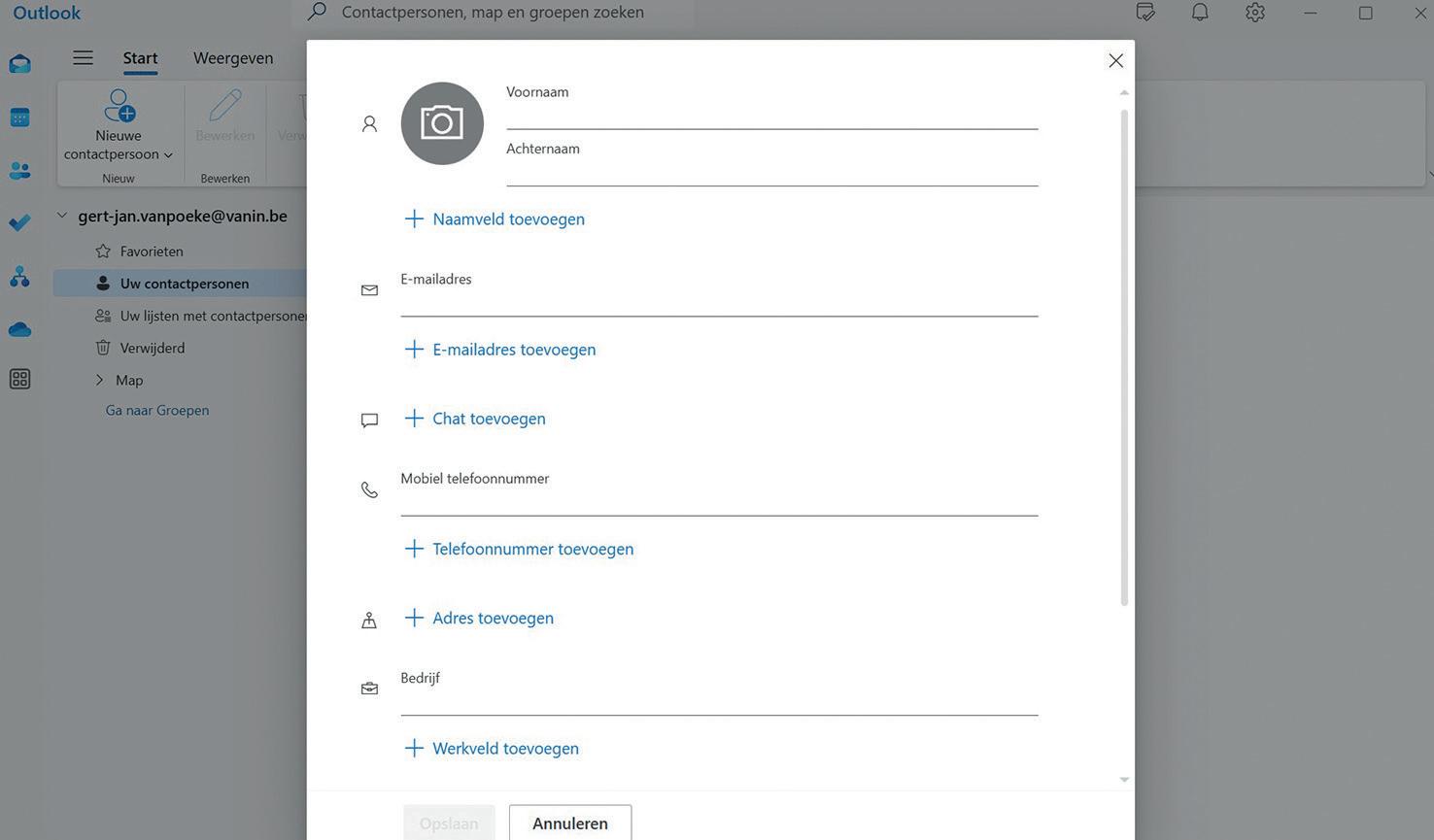
Contactpersoon handmatig toevoegen
1.2 Een contactpersoon toevoegen vanuit een e-mailbericht
1. Open een e-mailbericht in Outlook.
2. Klik met de rechtermuisknop op de naam van de afzender of geadresseerde in de regel Aan, CC, BCC of Van.
3. Selecteer Toevoegen aan Outlook-contactpersonen.
4. Voeg eventueel aanvullende informatie toe.
5. Klik op Opslaan
Hoofdstuk 5 Contactpersonen

Contactpersoon vanuit e-mailbericht toevoegen
1.3 Een contactpersoon toevoegen vanuit een profielkaart
1. Klik op de naam of afbeelding van iemand in Outlook of een andere Office-app.
2. Selecteer Toevoegen aan contactpersonen op de profielkaart die verschijnt.
3. Vul de gewenste informatie in.
4. Klik op Opslaan

Contactpersoon vanuit profielkaart toevoegen
Hoofdstuk 5 Contactpersonen
Gebruik een bestand met door komma’s gescheiden waarden (CSV) om je contactpersonen te importeren in je Outlook-account. Dit kan handig zijn als je bijvoorbeeld jouw contactpersonen vanuit Gmail wil toevoegen aan Outlook. Bestaande contactpersonen zullen niet worden overschreven. Controleer dus zeker dat er geen contactpersonen dubbel in de lijst komen te staan.
Je kan ook een lijst met contactpersonen maken. Met een contactpersonenlijst kan je snel en eenvoudig e-mails sturen naar een groep mensen zonder elke keer individuele adressen in te voeren. Hierdoor bereik je altijd dezelfde groep mensen, wat handig is voor regelmatige updates. Het bespaart je daarnaast ook tijd als je vaak met dezelfde groep mensen communiceert.
Je kan verschillende lijsten maken voor verschillende doeleinden, zoals werk, familie, vrienden, of voor specifieke projecten, waardoor je je contacten beter kan organiseren. Door een lijst te gebruiken verklein je de kans op fouten bij het invoeren van e-mailadressen, wat kan leiden tot gemiste communicatie. Je kan de lijsten ook nog eenvoudig bijwerken door contactpersonen toe te voegen of te verwijderen, zodat je altijd een actuele groep hebt.

Nieuwe lijst met contactpersonen
Hoofdstuk 5 Contactpersonen

Wanneer je een contactpersoon selecteert in Outlook, opent er een profielkaart die nuttige informatie en verschillende opties biedt. Hier zijn enkele kenmerken van een profielkaart:
–
Basisinformatie: De kaart toont de naam, functie, en contactgegevens zoals het e-mailadres en telefoonnummer van de contactpersoon. Indien de werkuren zijn ingesteld in Outlook, staat deze informatie hier ook vermeld.
Zo weet je of iemand beschikbaar is om te bellen.
– Foto of avatar: Als er een foto of avatar beschikbaar is, wordt deze ook weergegeven op de kaart.
– Acties: Je kan direct acties ondernemen zoals het sturen van een e-mail, het plannen van een vergadering, het starten van een chat met de contactpersoon, of deze persoon bellen via Microsoft Teams.
– Organisatie-informatie: Als de contactpersoon deel uitmaakt van je organisatie, kan je ook informatie zien over hun positie binnen de organisatie en hun manager of teamleden.
– Notities en extra informatie: Je kan notities toevoegen of extra informatie bekijken die je hebt opgeslagen over de contactpersoon.
– Bestanden: Als er bestanden zijn die je met de contactpersoon hebt gedeeld of naar die persoon hebt doorgestuurd, komen deze ook terecht in de profielkaart.
5 Contactpersonen

Je kan contactpersonen vanuit de profielkaart ook toevoegen aan je favorieten of aan een lijst met contactpersonen.
Hoofdstuk 6 Groepen
Groepen zijn gelinkt aan Teams. Je krijgt er een overzicht van de verschillende teams waar je lid van bent in het programma Teams.
In deze toepassing kan je:
– Op een efficiënte manier een e-mail verzenden naar alle leden van een team waar je lid van bent.
– Een overzicht zien van alle e-mails die naar deze groep zijn verstuurd.

Verzonden e-mails naar groep bekijken
– Bestanden die gedeeld zijn in deze groep vind je ook op één plaats terug.

Bestanden van deze groep gebundeld
Gebeurtenissen zien die ingepland staan voor de geselecteerde groep en ook kan je nieuwe gebeurtenissen inplannen.

Ingeplande groepsgebeurtenissen zien en nieuwe toevoegen
Alle leden beheren en nieuwe leden toevoegen.

Leden groep beheren
Blijf op de hoogte van al je groepen. Op de startpagina vind je alle actieve groepen en de recent gebruikte bestanden terug.
Gebruik alle groepen in je Microsoft 365-apps. Je kan communiceren met jouw groepen via SharePoint, OneNote, Planner.
Hoofdstuk 6 Groepen
Alle groepsbestanden uit Teams en SharePoint zijn hier ook verzameld en kan je raadplegen op één plek.
Je kan ook groepen ontdekken binnen jouw organisatie en vragen om lid te worden.

Groepen ontdekken

Aanvragen om lid te worden
Je kan de leden van een groep weergeven en hier ook leden toevoegen. Deze leden zijn net zoals de groep zelf gekoppeld aan het team in het programma Teams. Alle leden die in Teams lid zijn van de groep, zullen in Outlook als groep worden overgenomen en vice versa.
In de groepsinstellingen kan je de groeps-e-mail beheren. Hierbij kan je de keuze maken om groepsberichten al dan niet in je Postvak IN te ontvangen.
–
Als je kiest om de groepsberichten wel te ontvangen dan kies je voor de optie Alle e-mail en gebeurtenissen ontvangen
– Kies je ervoor om alleen Specifieke e-mailberichten in je Postvak IN te volgen dan zijn er twee opties:
– Alleen antwoorden ontvangen die aan jou zijn gericht, en van groepsgebeurtenissen.
– Alleen antwoorden ontvangen die aan jou zijn gericht.
Hoofdstuk 6 Groepen
– De laatste optie is Geen groepsberichten te ontvangen in je Postvak IN.

Groepsinstellingen
Je kan ook regels toevoegen voor de geselecteerde groep. Deze regels werken hetzelfde als bij jouw persoonlijke account (zie Hoofdstuk 3 – 3.4 Regels).
Hoofdstuk 7 To Do
Microsoft To Do vervangt de voormalige takenlijst. In dit programma kan je makkelijk jouw taken bijhouden en je dag organiseren. De integratie van To Do in het nieuwe Outlook geeft je de mogelijkheid om Mijn Dag gebruiken. Je kan er komende agenda-evenementen en taken weergeven om jouw werkdag te structureren. Microsoft To Do
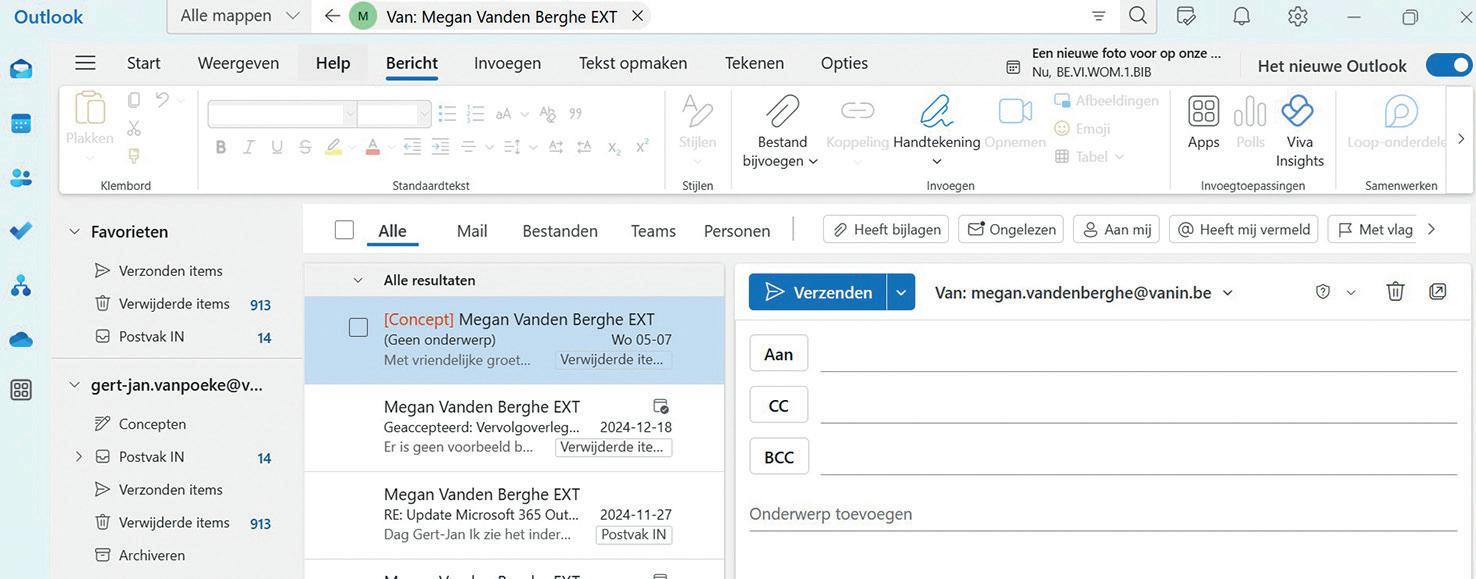

Open de To Do-app door links in de menubalk te klikken op . Vervolgens opent volgend venster:

Microsoft To Do
Aan de linkerkant zie je dat taken kunnen worden ingedeeld in verschillende categorieën:
– Mijn dag geeft je een overzicht van de taken die vandaag moeten gebeuren. De deadline van deze taken werd dus ingesteld op de datum van vandaag.
– Belangrijk zijn taken die met urgentie zijn aangeduid. Deze komen in een aparte rubriek opdat ze in het oog zouden springen. Je geeft het label belangrijk aan een taak door de ster in de groep urgentie aan te klikken.
Taak met urgentie
– Gepland geeft je een overzicht van zowel de toekomstige taken als de taken die al versteken zijn en nog niet werden afgevinkt.
– Toegewezen aan mij is een rubriek waar je taken vindt die door iemand anders aan jou werden toegewezen. Dit wordt verder uitgelegd bij Hoofdstuk 7 – 5 Taken voor een groep.
– E-mail met vlag geeft een overzicht van alle e-mails die gekoppeld zijn aan een taak. Zie Hoofdstuk 7 – 1.2 Vlag toewijzen aan een e-mail.
– Taken geeft een globaal overzicht van alle taken.
Je kan een taak aanmaken door te klikken op Taak toevoegen en de omschrijving van de taak in te vullen.
Taak handmatig invoeren
Daarna kan je nog kiezen om een Deadline aan de taak toe te voegen door te klikken op het icoontje van de kalender. Zo komt deze taak bij Mijn dag te staan op de dag van de deadline.
Klik op het klokje als je graag een datum en tijdstip instelt waarop je een herinnering wil krijgen voor deze taak. Standaard kan je kiezen voor Later vandaag, Morgen, of Volgende week, of je kan zelf een datum en tijdstip kiezen voor de herinnering.
Als je de taak vaak moet herhalen, kan je kiezen om deze dagelijks, op werkdagen, wekelijks, maandelijks, jaarlijks of volgens een aangepast stramien in te plannen, bijvoorbeeld elke dinsdag en donderdag om de twee weken.
Hoofdstuk 7 To Do
HANDMATIG TAKEN TOEVOEGEN
Voeg taken toe die tijdens jouw (werk)dagen moeten worden uitgevoerd en plan deze in voor de rest van de maand. Als een taak moet worden herhaald, voeg je deze niet meerdere keren toe maar maak je gebruik van de optie herhaling. Kijk daarna bij Mijn dag welke taken je vandaag nog moet afwerken en vink deze af als ze zijn voltooid.
Je kan ook een taak maken van een e-mail door er een vlag aan toe te voegen. Aan de vlag hangt ook een deadline vast. Als je enkel op het icoontje klikt, zal de e-mail als taak vasthangen aan een groep taken zonder datum. Als je op de dropdown klikt, kan je een deadline koppelen aan deze e-mail. Dit is gelijkaardig aan de deadlines voor de taken. De e-mail verschijnt nu bij de categorie E-mail met vlag
Als we op deze taak klikken, zie je in de detailweergave aan de rechterkant ook de e-mail verschijnen.
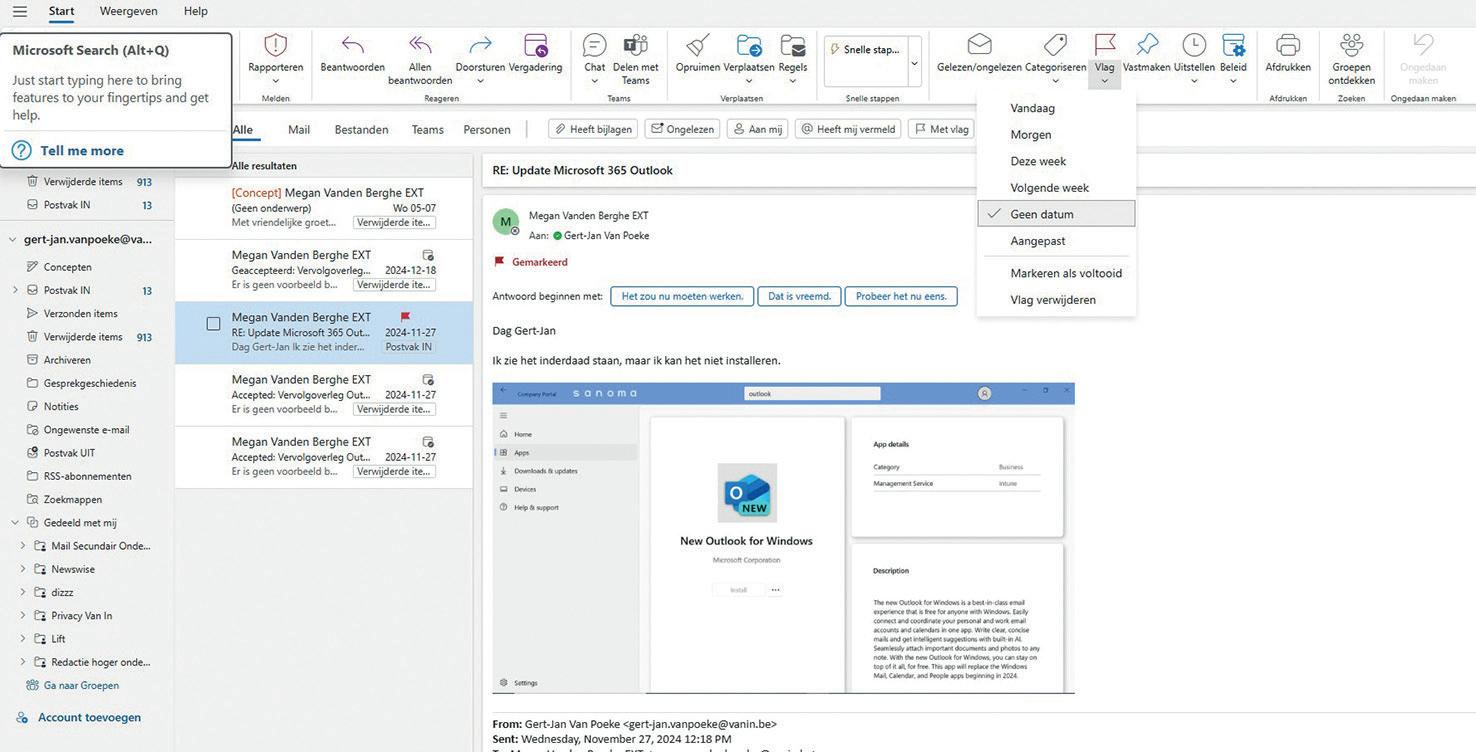

E-mails met vlag
Wil je de e-mail nogmaals lezen? Klik dan in de detailweergave op het bericht om het te openen.

Detailweergave E-mail met vlag
Als je een taak wil hernoemen, klik je op de taak om de detailweergave aan de rechterkant te openen. Eenmaal daar kan je op de titel van de taak klikken en deze aanpassen.
Je kan stappen toevoegen aan een taak als de taak uit meerdere acties bestaat. Deze stappen zijn niet zichtbaar in het overzicht, maar wel in de detailweergave van de taak.
In de detailweergave kan je de taak toevoegen aan Mijn dag en indien nodig een herinnering, einddatum of herhaling instellen. Je kan deze gegevens ook makkelijk aanpassen, bijvoorbeeld als je een deadline wilt verschuiven.
Hoofdstuk 7 To Do
Een taak kan ook worden toegewezen aan een bepaalde categorie net zoals we dit bij e-mails ook kunnen toewijzen.
Bestanden bijvoegen bij een taak kan je ook in de detailweergave doen, alsook notities toevoegen.

Om een taak te voltooien, klik je op . Hierdoor wordt de taak geselecteerd en ook doorstreept. Je kan deze taak altijd nog terugvinden bij de rubriek Voltooid
Net zoals je op een papieren to-dolijst je taak zou doorstrepen wanneer je ze volbracht hebt.
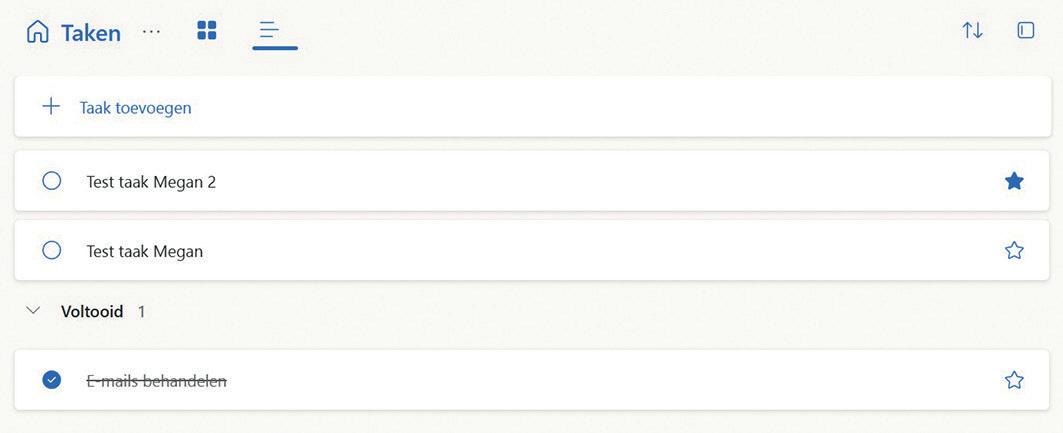
Als je per ongeluk een taak afvinkt, kun je het bolletje gewoon weer deselecteren. De taak komt dan terug in je lijst.

Selecteer Mijn Dag om de tabbladen Agenda en To Do weer te geven als deelvenster terwijl jij je e-mails leest of jouw agendaoverzicht hebt openstaan. Selecteer het tabblad To Do om alle taken voor vandaag te bekijken.
Hier kan je eenvoudig de taken voor vandaag ordenen in het deelvenster. Selecteer de stippen naast Markeren als voltooid en sleep de taak vervolgens omhoog of omlaag in de lijst.
Als taken zijn voltooid, kan je ze hier ook markeren als voltooid door op de cirkel te klikken. Je zal zien dat ook hier de taak wordt doorstreept.

Als je aan een project werkt met meerdere collega’s kan het handig zijn om in To Do een groep of een lijst aan te maken. Dit doe je door te klikken op Nieuwe lijst of op het icoontje daarnaast.

Nieuwe lijst aanmaken
Een nieuwe lijst is een groepering van taken. Een groep is dan weer een groepering van meerdere lijsten.
Hoofdstuk 7 To Do
Lijsten kan je met collega’s delen zodat iedereen toegang heeft tot de taken van een bepaald project. Je kiest uiteraard zelf hoe je de lijsten gebruikt. Je kan bijvoorbeeld voor een bepaald project verschillende taken toevoegen aan de lijst zoals je deze zou toevoegen aan jouw persoonlijk account.
Om een lijst te delen met collega’s klik je op Delen. Outlook genereert nu een koppeling die je via e-mail kan doorsturen naar collega’s in de organisatie. Iedereen in jouw organisatie die de link ontvangt, kan deelnemen aan de lijst en deze bewerken. Elke lijst kan met een andere groep collega’s worden gedeeld.


Wanneer een lijst wordt gedeeld verschijnt er een nieuwe instelling in het detailvenster: Toewijzen aan. Zo kan je collega’s selecteren waarmee je de lijst hebt gedeeld in de ledenlijst en hen zo taken toewijzen.
Daarnaast kan je met het programma Loop ook taken toewijzen aan elkaar als je samenwerkt in een werkruimte. Deze komen ook in de categorie Toegewezen aan mij in de To Do-app.

Taken toewijzen aan iemand
Je maakt deel uit van het marketingteam van een bedrijf dat binnenkort een klantenevent organiseert voor een belangrijke productlancering. Jij bent verantwoordelijk voor de coördinatie van de praktische voorbereidingen. Om het overzicht te bewaren en de samenwerking te stroomlijnen, beslis je om een gedeelde takenlijst aan te maken.
Je werkt hiervoor samen met drie collega’s: Collega A (communicatie), Collega B (logistiek) en Collega C (klantenbeheer).
Je maakt een nieuwe lijst aan met de naam “Klantenevent – Voorbereiding” en nodigt je drie collega’s uit om samen te werken aan deze lijst. Vervolgens voeg je minstens vier taken toe, elk met specifieke instellingen:
1 Locatie bevestigen
Deadline: binnen 3 werkdagen
Categorie: Logistiek
Stappen:
Contact opnemen met locatiebeheerder
Offerte bevestigen
Contract ondertekenen
Toewijzen aan: Collega B
2 Uitnodiging opstellen en verzenden
Deadline: eind deze week
Categorie: Communicatie
Stappen:
Tekst opstellen
Goedkeuring vragen
Verzenden via e-mailcampagne
Toewijzen aan: Collega A
3 VIP-klantenlijst finaliseren
Deadline: volgende maandag
Categorie: Klantenbeheer
Stappen:
Lijst opstellen
Interne feedback verwerken
Definitieve lijst uploaden
Toewijzen aan: Collega C
4 Catering afstemmen
Deadline: binnen 10 dagen
Categorie: Logistiek
Stappen:
Menu-opties opvragen
Keuze maken
Bevestiging sturen
Toewijzen aan: Collega B
Abonneren 106-107
Account 14, 19-23, 26-28, 32, 34, 42, 61-63, 75, 78, 100, 107, 111, 130, 139, 149
Acties 47, 49, 57-58, 67, 76, 86-89, 91-92, 131
Adreslijst 106, 110
Afbeeldingen 39, 41, 67, 105, 129
Afzenders 21, 32, 36, 39, 41, 44, 46-47, 71-72, 74, 84-85, 90, 97-98, 128
Agenda’s delen 23, 53-54, 106-111
Agenda’s toevoegen 23, 51, 105, 107, 110-111
Agendaweergave 21-22, 28, 35, 50-52, 105-106, 108, 110-111, 117, 121-122
Archiveren 47, 49, 89, 92
Automatische antwoorden 24-25
Beantwoorden 22, 42-45, 63, 73-74, 78, 100
Berichtindeling 42-43
Bewaarbaarheid 49-50
Bijlagen 41, 45, 64-65, 86, 91, 93, 98, 116, 147
Categorieën 27-28, 46, 88-89, 91, 93-94, 118, 123, 127, 145, 147, 150
Cloud 13-15, 64-65, 67
Concepten 26, 35, 56, 71, 73, 122
Contactpersonen 22-23, 36, 46, 50, 55, 93, 97, 99, 109, 127-132
Deadline 143-146
Delen 22-24, 53-55, 64, 99, 106111, 116, 131, 135, 149
Dichtheid 80, 82-83
Distributielijsten 127
Doorsturen 26-27, 43, 49, 63, 91, 116, 149
E-mailaccounts 20-23
E-mailindeling 36-42
Hoofdstuk 8 Trefwoordenregister
E-mailhandtekening 26-27, 54, 62-63
Editor 34, 70
Favorieten 28, 31, 35, 77, 132
Filter 39, 48, 97, 122-123
Gebeurtenissen 21, 31, 51-53, 109-118, 121-123, 136, 138
Gedeelde agenda’s zie Agenda’s delen
Gedelegeerde 110
Gesprekken 38-39, 82-83
Google-agenda 107
Groepen 98-99, 110, 127, 130, 135139, 144, 148
Groepsinstellingen 138-139
Groepsleden 135-138, 149
Help 19, 57, 96-97
Herinnering 31-32, 51-52, 89, 117-118, 144, 146
Hyperlinks 64-67
Importeren 106-107, 130
Indeling 36-38, 40-43, 48, 50, 77-81
Instellingen 15, 19-58, 63, 65-66, 70, 72, 74, 77-84, 86, 89, 105, 107, 112, 119-123, 138-139
Invoegen 61-69, 116
Koppeling 44, 54, 64-66, 107, 116, 149
Leesbevestiging 48, 71-72
Leesstatus 98
Leesvenster 40, 61, 78-79
Licentie 13-14, 19
Lint 22, 57-58, 61, 70, 77, 86, 88-89, 96, 108, 121
Locatie 52-53, 55, 109, 115-116, 118, 121
Loop 32, 69, 116, 150
Machtigingen 53-54, 64, 109-110, 118, 121
Hoofdstuk 8 Trefwoordenregister
Mailboxindeling 77-81
Mailboxweergave 77-97
Mappenvenster 35, 56-57, 77
Meldingen 22, 30-32, 52, 92, 101
Meldingendeelvenster 32
Microsoft 365 Copilot 13, 15
Mijn agenda’s 14, 21, 31, 50, 52-54, 105-123
Mijn dag 21, 80, 143-148
Mijn dag-deelvenster 147-148
Navigatiedeelvenster 56
Notities 109, 131, 147
Offline 35, 101
Onderwerp 21, 38, 41-42, 82, 84-85, 90-91, 97-98
Ongewenste e-mail 46-47
Ontvangstbevestiging 71-72
Opruimen 46
Opstarten 36, 40
Opstellen 22, 42-43, 61, 63, 70, 73-74
Planningassistent 121
Planningspeiling 69, 118-120
Polls 69, 118-119
Postvakken 22-23, 28, 35-41, 46-49, 56-57, 75, 77, 79, 86, 91, 95-96, 138-139
Prioriteit 36-37, 73
Privacy 34-35
Privé 52-53, 105, 109-110, 118
Profielkaart 31, 129, 131-132
Regels 45-46, 57, 84-86, 89-93, 139
Snelle acties 47
Snelle stappen 86-89, 92
Sneltoetsen 32, 67, 86, 88
Synchronisatie 28, 35, 64, 67, 100, 127
Taal en tijd 29
Tags 58, 93-94
Taken 21-22, 69, 89, 94-95, 116, 143-150
Takenlijst 69, 94, 116, 143, 150
Teams 13-14, 51, 97-101, 112, 115116, 118, 127, 131, 135, 137-138
Terugkerend maken 114-115
Tijdzones 29, 50-51, 114
Toegankelijkheid 32-33
Toegewezen aan mij 144, 150
Trefwoorden 86, 98
Uitstellen 35, 96
Urgentie 73, 91, 143-144
URL 64, 66, 107
Vastmaken 47, 95
Verzenden ongedaan maken 44-45, 58, 74-75
Vlaggen 47, 94-95, 144-146
Voorbeeldtekst 41, 82-83
Voorwaardelijke opmaak 46, 84-86
Vormgeving 29-30
Weer 35, 52
Weergave agenda zie Agendaweergave
Weergave-instellingen 39-41, 77-79, 82-89
Weergeven als gesprek Zie gesprekken
Werkuren 55, 131
Zoekbalk 21, 96-98
Zoekgeschiedenis 34